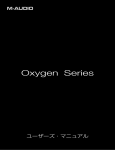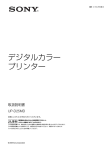Download 1 - ソニー製品情報
Transcript
3-206-154-06 (1) Color Video Printer 取扱説明書 お買い上げいただきありがとうございます。 電気製品は安全のための注意事項を守らないと、 火災や人身事故になることがあります。 この取扱説明書には、事故を防ぐための重要な注意事項と製品の取り扱いかた を示してあります。この取扱説明書をよくお読みのうえ、製品を安全にお使い ください。お読みになったあとは、いつでも見られるところに必ず保管してく ださい。 UP-20 UP-21MD UP-21MDS © 2001 Sony Corporation 安全のために 警告表示の意味 本機は正しく使用すれば事故が起きないように、安全に をしています。表示の内容をよく理解してから本 は充分配慮して設計されています。しかし、まちがった 使いかたをすると、火災や感電などにより死亡や大けが 文をお読みください。 この取扱説明書および製品では、次のような表示 など人身事故につながることがあり、危険です。 事故を防ぐために次のことを必ずお守りください。 安全のための注意事項を守る 4 ~ 10 ページの注意事項をよくお読みください。製品全 般の安全上の注意事項が記されています。 58 ページの「本機の性能を保持するために」も併せてお この表示の注意事項を守らないと、火災や感電な どにより死亡や大けがなど人身事故につながるこ とがあります。 読みください。 定期点検をする この表示の注意事項を守らないと、感電やその他 長期間、安全にお使いいただくために、定期点検をする の事故によりけがをしたり周辺の物品に損害を与 ことをおすすめします。点検の内容や費用については、 お買い上げ店またはソニーのご相談窓口にご連絡くださ えたりすることがあります。 い。 注意を促す記号 故障したら使わない すぐに、お買い上げ店またはソニーのご相談窓口にご連 絡ください。 行為を禁止する記号 万一、異常が起きたら ・ 煙が出たら ・ 異常な音、においがしたら ・ 内部に水、異物が入ったら ・ 製品を落としたり、キャビネットを破損したと きは 1 電源を切ります。 2 電源コードや接続ケーブルを抜きます。 3 お買い上げ店またはソニーのご相談窓口までご相談く ださい。 2 行為を指示する記号 プリント画の画質を調整する ............................. 47 目次 はじめに この取扱説明書について ....................................................... 11 本機の特長 ................................................................................ 11 各部の名称と働き .................................................................... 12 前面 .................................................................... 12 裏面 .................................................................... 13 モニター画面 ...................................................... 14 準備 付属品を確認する .................................................................... 15 接続する ..................................................................................... 15 ビデオ機器を接続する ........................................ 16 モニターを接続する ........................................... 16 リモコンを接続する ........................................... 17 プリントする前に .................................................................... 17 インクリボンを取り付ける ................................ 17 プリント紙を入れる ........................................... 19 入力信号を選ぶ .................................................. 21 操作 プリント画に黒い枠や線が出た場合に調整する . 49 カラーバランスを調整する ................................. 51 各種設定をする ........................................................................54 別売りのリモコンでの操作を選ぶ ...................... 54 液晶ディスプレイの調整をする(UP-21MD/ 21MDS のみ).................................................... 55 操作音、アラーム音を設定する .......................... 55 本機とコンピューター間の通信速度を選ぶ ........ 55 インクリボンの種類および残量を表示させる ..... 55 調整値をユーザー設定として登録する ............... 56 その他 本機の性能を保持するために ...............................................58 使用上のご注意 .................................................. 58 お手入れ ............................................................. 58 本機で使用可能なインクリボンとプリント紙 .................59 主な仕様 .....................................................................................60 保証書とアフターサービス ...................................................62 メッセージ一覧 ........................................................................63 エラーメッセージ ............................................... 63 警告メッセージ .................................................. 64 故障とお考えになる前に .......................................................65 プリント紙がつまったら .................................... 66 索引 ..............................................................................................68 1 枚に 1 画面をプリントする ............................................. 22 ユーザー登録した内容でプリントする ............... 24 同じプリント画を連続してプリントする ........... 25 プリント中に別の画像のプリントを予約する .... 27 いろいろなプリント画を作る .............................................. 28 メモリーモードについて - メモリーモードを 選ぶ .................................................................... 28 メモリーページを選ぶ ........................................ 30 分割画面を作る - マルチプリント ..................................... 30 プリント画に日付けやコメントを入れる ......................... 35 文字を入力する .................................................. 35 メモリーに記憶した画像を消す .......................................... 38 CLEAR ボタンの機能を設定する ....................... 38 メモリーに記憶されている画像を消す ............... 39 モニター画面の管面表示を消す .......................................... 40 調整 メニュー画面上で設定できる項目 ...................................... 41 メニューの構成 ........................................................................ 42 メニューの基本操作 ............................................................... 43 色調・画質を調整する ........................................................... 45 入力映像の色調を補正する ................................ 45 モニター画面とプリント画の色調を合わせる .... 46 3 下記の注意を守らないと、 火災 や感電により死亡や大けがに つながることがあります。 安全アースを接続する 安全アースを接続しないと、感電の原因と なることがあります。 次の方法でアースを接続してください。 ・ 電源コンセントが 3 極の場合 付属の電源コードを使用することで安全 アースが接続されます。 電源コードを傷つけない 電源コードを傷つけると、火災や感電の原 因となることがあります。 ・ 設置時に、製品と壁やラック、棚などの 間に、はさみ込まない。 ・ 電源コードを加工したり、傷つけたりし ない。 ・ 重いものをのせたり、引っ張ったりしな い。 ・ 熱器具に近づけたり、加熱したりしない。 ・ 電源コードを抜くときは、必ずプラグを 持って抜く。 万一、電源コードが傷んだら、お買い上げ 店またはソニーのご相談窓口に交換をご依 頼ください。 雨のあたる場所や、油煙、湯気、湿 気、ほこりの多い場所には設置しない 上記のような場所に設置すると、火災や感 電の原因となることがあります。 この取扱説明書に記されている使用条件以 外の環境での使用は、火災や感電の原因と なることがあります。 内部に水や異物を入れない 水や異物が入ると火災や感電の原因となる ことがあります。 万一、水や異物が入ったときは、すぐに電 源を切り、電源コードや接続ケーブルを抜 いて、お買い上げ店またはソニーのご相談 窓口にご相談ください。 内部を開けない 内部には電圧の高い部分があり、キャビ ネットや裏ぶたなどを開けたり、改造した りすると、火災や感電の原因となることが あります。内部の調整や設定、点検、修理 は、お買い上げ店またはソニーのご相談窓 口にご依頼ください。 4 ・ 電源コンセントが 2 極の場合 付属の 3 極 t2 極変換プラグを使用し、 変換プラグから出ている緑色のアース線 を建物に備えられているアース端子に接 続してください。 安全アースを取付けることができない場合 は、ソニーのサービス窓口または営業担当 者にご相談ください。 下記の注意を守らないと、 けが 本体内部に手を入れない をしたり周辺の物品に損害を与 ドアが開いている時に本体内部に手を入れ えることがあります。 ると、やけどやけがの原因となることがあ ります。 ぬれた手で電源プラグをさわらない ぬれた手で電源プラグを抜き差しすると、 感電の原因となることがあります。 付属の電源コードを使う 付属の電源コードを使わないと、感電や故 障の原因となることがあります。 製品の上に乗らない、重いものを乗 せない フロントパネルを開けたままにして おかない フロントパネルを開けたままにしておくと ぶつけたり、落下してけがの原因となるこ とがあります。 本体を支えて給紙トレーを着脱する 給紙トレーを着脱するときに、本体が動き 落下してけがの原因となることがあります。 倒れたり、落ちたり、壊れたりして、けが の原因となることがあります。 コード類は正しく配置する 電源コードや接続ケーブルは、足に引っか けると本機の落下や転倒などによりけがの 原因となることがあります。 十分注意して接続・配置してください。 電源コードのプラグ及びコネクター は突き当たるまで差し込む 真っ直ぐに突き当たるまで差し込まないと、 火災や感電の原因となります。 通風孔をふさがない 通風孔をふさぐと内部に熱がこもり、火災 や故障の原因となることがあります。風通 しをよくするために次の項目をお守りくだ さい。 ・ 壁から 10cm 以上離して設置する。 ・ 密閉された狭い場所に押し込めない。 ・ 毛足の長い敷物(じゅうたんや布団など) の上に設置しない。 ・ 布などで包まない。 ・ あお向けや横倒し、逆さまにしない。 不安定な場所に設置しない ぐらついた台の上や傾いたところに設置す ると、倒れたり落ちたりしてけがの原因と なることがあります。また、設置・取り付 け場所の強度を充分にお確かめください。 5 医療環境で使用するための重要なお 知らせ 1. 本機に接続する全ての機器は、安全規格の IEC60601-1、IEC60950-1、IEC60065、あるい は機器に適用できる他の IEC/ISO 規格等に従って承 認または適合しているものをご使用ください。 2. さらにシステム全体として IEC60601-1-1 規格に適 合していなければなりません。信号入力部分あるいは 信号出力部分に接続する全ての周辺機器が医療用のシ ステムとして構成されるため、システム全体として IEC60601-1-1 の規格要求に適合する責任がありま す。疑義がある場合には、ソニーの営業担当にご相談 ください。 3. 他の機器と接続すると、漏れ電流を増加させる可能性 があります。 4. この特定の機器のために、すべての周辺機器は上記の ように接続し、IEC60601-1 の構造要求と最小基礎 絶縁を備えている追加した絶縁トランス経由で商用電 源に接続してください。 5. この機器は無線周波エネルギーを発生、利用してお り、周囲に放射する可能性があります。取扱説明書に 従って設置、使用されない場合、他の機器に対して電 磁波障害を引き起こすかも知れません。この機器が電 磁波障害を起こす場合は(この機器から電源コードの プラグを抜くことにより確認できます)、以下の方法 を試してください。 電磁波障害を受けている機器に対して、この機器を移 動してください。この機器と電磁波障害を受けている 機器を異なる電源系統のコンセントに接続してくださ い。 ソニーの営業担当にご相談ください。 (適合規格:IEC60601-1-2 と CISPR11、Class A、 Group1) 6 医療環境で使用するための EMC に 関する重要なお知らせ ・ UP-20/21MD/21MDS は、EMC に関して特に注意す る必要があり、取扱説明書で提供される EMC 情報に 従って設置及び使用する必要があります。 警告 ソニー株式会社によって指定されたもの以外のアクセサ リーやケーブルを使用すると、UP-20/21MD/21MDS のエミッション(電磁妨害の放射)増加やイミュニティ (電磁妨害の耐性)低下を招くことがあります。 ・ UP-20/21MD/21MDS は、携帯電話のような、携帯 型及び移動型の無線通信機器に影響を受けることがあり ます。 指針及び製造業者の宣言-電磁エミッション UP-20/21MD/21MDS は、下記の電磁環境で使用することを前提としています。 UP-20/21MD/21MDS のお客様または使用者は、下記の環境で使用することを確認してください。 エミッション試験 適合性 無線周波エミッション グループ 1 電磁環境-指針 UP-20/21MD/21MDS は、内部機能のためだけに無線周波エネル ギーを使用しています。そのため、無線周波エミッションは非常に低 CISPR 11 く、近傍の電子機器を妨害することは、ほぼありません。 無線周波エミッション UP-20/21MD/21MDS は、家庭及び家庭用に使用される建物に給電 クラス B CISPR 11 する公共の低電圧配電網に直接接続されている建造物を含むすべての 建造物での使用に適しています。 電源高調波エミッション クラス A IEC 61000-3-2 電圧変動 / フリッカ エミッ ション 適合する IEC 61000-3-3 警告 UP-20/21MD/21MDS を他の機器と隣接または積み重 ねて使用する場合には、その使用構成で正常に動作して いることを確認する必要があります。 7 指針及び製造業者の宣言-電磁イミュニティ UP-20/21MD/21MDS は、下記の電磁環境での使用を意図しています。UP-20/21MD/21MDS のお客様または使用者 は、下記の環境で使用することを確認してください。 IEC 60601 試験レベル イミュニティ試験 静電気放電(ESD) IEC 61000-4-2 ± 6 kV 接触 ± 8 kV 気中 適合性レベル 電磁環境-指針 ± 6 kV 接触 床材は木材、コンクリートまたは陶製タイ ± 8 kV 気中 ルとしてください。床材が合成物質で覆わ れている場合、相対湿度が、少なくとも 30% 以上であることを条件とします。 電気的ファストトラ ンジェント(高速過 ± 2 kV 対電源線 ± 2 kV 対電源線 渡現象)/ バースト ± 1 kV 対入出力線 ± 1 kV 対入出力線 ± 1 kV 差動モード ± 1 kV 差動モード 電源の品質は、典型的な商用または病院環 境のものを利用してください。 IEC 61000-4-4 サージ 電源の品質は、典型的な商用または病院環 境のものを利用してください。 IEC 61000-4-5 ± 2 kV コモンモード ± 2 kV コモンモード 電源入力ラインでの <5% UT <5% UT 電源の品質は、典型的な商用または病院環 電圧ディップ、瞬停、 (>95% ディップ、 UT 時)(>95% ディップ、 UT 時) 境のものを利用してください。 および電圧変動 0.5 サイクルの間 0.5 サイクルの間 UP-20/21MD/21MDS の使用者が、停電 IEC 61000-4-11 中も継続して運用することが必要な場合 40% UT は、無停電電源装置又はバッテリーから (60% ディップ、 UT 時)(60% ディップ、 UT 時) UP-20/21MD/21MDS に電源供給するこ 5 サイクルの間 5 サイクルの間 とを推奨します。 40% UT 70% UT 70% UT (30% ディップ、 UT 時)(30% ディップ、 UT 時) 25 サイクルの間 25 サイクルの間 <5% UT <5% UT (>95% ディップ、 UT 時)(>95% ディップ、 UT 時) 電源周波数 (50/60 Hz) 5 秒間 5 秒間 3 A/m 3 A/m 磁界 IEC 61000-4-8 備考 : UT は、試験レベルを加える前の機器の定格電源電圧である。 8 電源周波数磁界は、典型的な商用または病 院環境内の典型的な場所での特性レベルで ある必要があります。 指針及び製造業者の宣言-電磁イミュニティ UP-20/21MD/21MDS は、下記の電磁環境での使用を意図しています。UP-20/21MD/21MDS のお客様または使用者 は、下記の環境で使用されることを確認してください。 IEC 60601 試験レベル イミュニティ試験 適合性レベル 電磁環境-指針 携帯型及び移動型の無線通信機器は、ケーブルを 含む UP-20/21MD/21MDS のどの部分に対し ても、無線通信機器の周波数に対応した式から計 算された推奨分離距離以下に近づけて使用しない でください。 推奨分離距離 伝導性妨害 3 Vrms IEC 61000-4-6 150 kHz ~ 80 MHz 3 Vrms d = 1.2 √P d = 1.2 √P 80 MHz ~ 800 MHz d = 2.3 √P 800 MHz ~ 2.5 GHz 放射無線周波電磁界 IEC 61000-4-3 3 V/m 80 MHz ~ 2.5 GHz 3 V/m P は、無線通信機器のメーカーが公表した最大出 力定格(単位はワット(W))で、 d は推奨距離 (単位はメートル(m) )です。 電磁環境の現地調査によって得られる固定の無線 送信機からの電磁界強度 a は、各周波数範囲 b に おいて適合レベル未満である必要があります。 下記の記号が表示された機器の近くでは、妨害が 生じる可能性があります。 備考 1: 80 MHz 及び 800 MHz においては、高い方の周波数範囲を適用します。 備考 2: これらのガイドラインでは、対応できない場合もあります。 電磁波伝搬は、建物、物体および人体による吸収や反射の影響を受けます。 a 無線(携帯 / コードレス)電話及び陸上移動無線のための基地局、アマチュア無線、AM 及び FM ラジオ放送並びに TV 放送のような固定の送信機からの電磁界強度は、理論上、正確に予測することはできません。固定の無線送信機による 電磁環境を評価する為には、電磁波の現地調査の検討が必要です。UP-20/21MD/21MDS が使用される場所で測定さ れた電磁界強度が、対応する無線の適合レベルを超える場合、UP-20/21MD/21MDS が、正常に動作していることを 確認してください。 もし異常な動作が観測される場合、UP-20/21MD/21MDS の向きや場所を変えるといった追加措置が必要となること があります。 b 周波数範囲が 150 kHz ~ 80 MHz において、電界強度は 3 V/m 未満である必要があります。 9 携帯型及び移動型の無線通信機器と、UP-20/21MD/21MDS との間の推奨分離距離 UP-20/21MD/21MDS は、無線妨害放射が制御されている電磁環境内で使用することを前提としています。UP-20/ 21MD/21MDS のお客様または使用者は、携帯型及び移動型無線通信機器(送信機)と UP-20/21MD/21MDS との間 の分離距離を保つことによって、電磁妨害を防ぐことができます。推奨の分離距離は、送信機器の最大出力によって、下 記の通りです。 送信機の周波数による分離距離 m 送信機の最大定格出力 W 150 kHz ~ 80 MHz 80 MHz ~ 800 MHz 800 MHz ~ 2.5 GHz d = 1.2 √P d = 1.2 √P d = 2.3 √P 0.01 0.12 0.12 0.23 0.1 0.38 0.38 0.73 1 1.2 1.2 2.3 10 3.8 3.8 7.3 100 12 12 23 最大定格出力が上記にリストされていない送信機器については、送信機器のメーカーが公表する最大出力定格を P(単 位:ワット(W) )として、周波数に対応する式を使用して推奨分離距離 d(単位:メートル(m))を計算できます。 備考 1: 80 MHz 及び 800 MHz においては、高い方の周波数範囲に対する分離距離を適用します。 備考 2: これらのガイドラインでは対応できない場合もあります。 電磁波伝搬は、建物、物体および人体による吸収や反射の影響を受けます。 注意 本製品またはアクセサリーを廃棄するときは、関連した 地域または国の法律、および関連した病院の規則にした がって実施されなければなりません。 10 はじめに 本機の特長 UP-20/21MD/21MDS は、ビデオデッキなどのビデオ 本書は、以下の UP-20 シリーズのカラービデオプリン ターに共通のものです。 ・ UP-20 はじめに この取扱説明書について 機器からの画像を入力し、簡単な操作でプリントするカ ラービデオプリンターです。 UP-20/21MD/21MDS は、次の特長を備えています。 ・ 高画質・高解像度プリント フルカラー(各色 256 階調、1670 万色) 、高解像度 (約 403dpi 精密ヘッド使用)でプリントします。 ・ ご使用になる状況に合わせたメニュー設定が可能 ・ UP-21MD ・ UP-21MDS 本書で説明する操作は、断りのないかぎり各機種に共通 です。 各機種で操作が異なる場合は別々に説明してありますの で、該当する部分をお読みください。 各機種の相違点は、次のとおりです。 プリンターの設定を変えることにより、いろいろなプリ ント画を作ることができます。また、プリント画に文字 (キャプション)を入れることもできます。これらの操 作については、日常のプリント操作はボタン類で簡単 に、必要に応じて行うプリンターの仕様設定や各種調整 は、プリンターの液晶ディスプレイおよび本機に接続し 機種名 RGB SYNC 端子 液晶ディスプレイ 給紙トレー たモニターテレビに現れるメニュー操作で行うというよ うに、機能により操作を分けて使いやすくなっていま UP-20 無し 無し UPC-21S/ す。 21L 両用 トレー UP-21MD 有り 有り UPC-21S/ 21L 両用 トレー UP-21MDS 有り 有り UPC-21S 用トレー 本書のイラストは UP-21MD/21MDS を使用していま す。 操作説明では、液晶ディスプレイでの表示説明が必要な 場合を除いては、モニター画面のみで説明しています。 UP-21MD/21MDS をお使いのかたは、液晶ディスプレ イに表示される内容については、「メニューの基本操作」 (43 ページ)をご覧ください。 この取扱説明書について / 本機の特長 11 PRINT/ALARM ランプ(UP-20)(63) 各部の名称と働き プリント中は緑色に点灯します。紙づまりなど、エ ラーが起きたときオレンジ色に点灯します。 ここでは、UP-20/21MD/21MDS の各部の名称と働き はじめに について説明します。 説明は断りのないかぎり各機種に共通です。()内の数字 は、参照ページを示します。 C リモコン受光部(17) リモコンの先端をここに向けます。 D 液晶ディスプレイ(UP-21MD/21MDS のみ) モニター画面の表示とほぼ同じものを表示します。 前面 ただし、モニターテレビの画面表示と比べ表示され る文字数が制約されるため、表示の方法が異なりま す。 メニュー操作を行っているときは、メニューのカー UP-21MD/21MDS ソルのある行を示します。エラー発生時は、メッ セージを示します。 「SYSTEM-SETUP」メニューで液晶ディスプレイの コントラストを調整できます。 (55 ページ) E STOP ボタン(23) 連続プリントを中止するときに押します。現在プリ ント中のものが終了した時点でプリントが終了しま す。 F MULTI PICTURE ボタン (30) 通常画面で、メモリーに記憶する画像の種類を選び ます。押すと、数秒間現在の画像の種類を表示しま す。押すごとに、1、2、4、1・・・・順に切り換わ ります。LAYOUT SETUP メニューの MULTI PIX UP-20 も連動して切り換わります。 G PRINT QTY ボタン (26) プリントの枚数を設定するとき押します。9 枚まで 設定できます。押すと、数秒間現在の設定枚数を表 示します。PRINTER SETUP メニューの PRINT QTY も連動して切り換わります。 プリント中に本ボタンを押すと、プリント枚数の設 定値を変更できます。 H MEMORY PAGE ボタン (27、30、39) 使用するメモリーページを選ぶときに使います。 I MENU ボタン メニュー画面を出すときに、メニュー画面から通常 画面に戻るときに押します。 A PRINT ランプ(UP-21MD/21MDS) プリント中点灯します。 POWER ランプ(UP-20) POWER スイッチをオンにすると緑色に点灯します。 B ALARM ランプ(UP-21MD/21MDS)(63) 紙づまりなど、エラーが起きたときオレンジ色に点 灯します。 12 各部の名称と働き J DISPLAY ボタン (24、40) 通常画面が表示されている場合:管面表示(Q1、 A、S など)を表示したり消したりします。押すと、 数秒間現在の設定を表示します。押すたびに、ON、 OFF が切り換わります。OUTPUT SETUP メ ニューの DISPLAY も連動して切り換わります。 メニュー画面が表示されている場合:一時的にモニ ター画面の管面表示を消すとき押します。押してい るあいだ管面表示は消えます。 K カーソル移動キー S ! POWER スイッチ 本機の電源を ON/OFF(入/切)します。 裏面 を使ってカーソルを移動させることもできます。 はじめに メニュー画面での操作に使用します。 通常画面上の分割画面では、 G、 g、 F、 f ボタン UP-21MD/21MDS L CLEAR ボタン (38、39) メモリーに記憶された画像を消すときに押します。 本ボタンを押して消去できる画像は、 「FUNCTION SETUP」メニューの設定によります。 設定が OFF の場合、CLEAR ボタンを押すと、エ ラー音が鳴ります。 M EXEC ボタン COLOR ADJUST メニュー画面で設定した値を保存 したり、PRINTER SETUP メニューでユーザー設定 を呼び出すとき、SYSTEM SETUP メニュー画面で ユーザー設定を保存するとき押します。また、キャ プションを入力するとき押します。 N O PRINT ボタン プリントするときに押します。 UP-20 CAPTURE ボタン プリントする画像をメモリーに記憶させるときに押 します。 P SOURCE/MEMORY ボタン モニター画面に映し出す画像を切り換えます。押す ごとに、メモリー画像と入力源の画像が切り換わり ます。 Q 排紙口 プリント画が排出されます。 プリント画の反りの状態によっては、プリントがと まり、「トレーにたまったプリント紙を取り出してく ださい。」(液晶ディスプレイの場合は REMOVE PRINTS」(UP-21MD/21MDS のみ) )というメッ セージが出て、プリントが中断される場合がありま す。その場合は、プリント紙を取り除いてください。 続きの枚数からプリントが再開されます。 A t INPUT(映像信号入力)端子 (16) 入力信号用のビデオ機器などと接続します。 端子 接続機器 RGB SYNCa) RGB 信号出力端子を持ったビデオ機器 また、UP-20/21MD をご使用のかたで、UPC-21L プリントパックをご使用の場合、排出されるプリン S VIDEO S 映像信号出力端子を持ったビデオ機器 ト画が給紙トレーからはみ出してたまります。プリ ント中、この排紙口付近をふさがないでください。 VIDEO NTSC コンポジットビデオ信号出力端子 紙づまりをおこすことがあります。 R 給紙トレー (15、19) と接続する。 と接続する。 を持ったビデオ機器と接続する。 a) UP-21MD/21MDS のみに装備。 プリント用紙を入れておくトレーです。 各部の名称と働き 13 B - AC IN(電源入力)端子 (16、17) 電源コード(付属)をつなぎます。 C T OUTPUT 端子 (16) モニターと接続します。 A C(CAPTION) プリント画に日付やコメント(キャプション)が付 く設定の場合は C と表示されます。 B インクリボンの種類と残量表示部 はじめに インクリボンの種類と残量が表示されます。 端子 RGB 接続機器 SYNCa) RGB 信号入力端子を持ったモニターテ レビと接続する。 S-VIDEO S 映像信号入力端子を持ったモニターテ レビと接続する。 VIDEO NTSC コンポジットビデオ信号入力端子 を持ったモニターテレビと接続する。 a) UP-21MD/21MDS のみに装備。 D RS-232C コネクター (17) コンピューターで本機をコントロールするとき、コ ンピューターを接続します。 E REMOTE(リモート)2 端子(ステレオミニ ジャック) (17) 別売りのリモコン RM-91 と接続します。 C メッセージ表示部 画面上部にエラーメッセージが表示されます。 画面中央に警告メッセージが表示されます。 D 入力信号またはメモリー画像表示部 モニター画面に入力源の画像が出ている場合は、 「S」 と表示されます。 モニター画面にメモリーに記憶した画像(メモリー 画)が出ている場合は、 「M」(MEMORY)と表示 されます。 E プリンター動作モード表示部 プリンターの動作モード(分割画面の種類など)を 表示します。 カーソルの位置:4 分割画面の 2 番目にある。 F REMOTE(リモート)1 端子 (17) 別売りのリモートコントロールユニット RM-5500 をワイヤードリモコンとして使用するときに接続し ます。 モニター画面 本機にモニターを接続した場合、モニター画面には、以 下のように表示が出ます。 A 分割画面の種類を表示します。 メニュー画面については、メニューの構成(42 ページ) をご覧ください。 B 現在カーソルのある位置を表示します。これから画 像が記憶される箇所です。 通常画面 POWER スイッチを ON にし、操作が可能となると、次 の通常画面が現れます。 F メモリーページ表示部 選ばれているメモリーページを表示します。 プリント中のメモリーページは点滅します。プリン ト予約されているメモリーページは白色に点滅しま す。 G プリント枚数表示部 プリント枚数を表示します。プリント中は点滅しま す。 H 設定表示部 MULTI PICTURE、PRINT QTY ボタンを押すと現 在の設定が表示されます。 14 各部の名称と働き 準備 接続する 接続時のご注意 付属品を確認する プリントするには、プリントする画像の信号源となるビ デオ機器などの接続と、画像やメニューを見るためのモ 付属品を確認してください。 ニターテレビの接続が必要です。 各接続図には、本機に入力する信号源との接続、本機か インクリボンとプリント紙(1)a) 準備 ら出力する信号の各機器への接続、リモートコントロー ルで操作する場合の接続などをまとめて示してあります。 実際の接続の際は、接続する機器に合わせて必要な信号 のみを接続してください。 ・ 接続するときはすべての機器の電源を必ず切ってくださ 給紙トレー (1) (UP-20/21MD) 給紙トレー(1) (UP-21MDS) い。 ・ 電源コードは最後に接続してください。 3 極 t 2 極変換プラグを使うときのご注意 AC 電源コンセントが 2 芯の場合は、付属の 3 極 t 2 極 変換プラグに付いている緑色のアース線を必ず接続して ください。 電源コード(1) ストッパー(1) アースの接続は、必ず電源プラグを電源コンセントへ接 続する前に行ってください。アースの接続を外す場合は、 必ず電源プラグを電源コンセントから抜いてから行って ください。 感熱ヘッドクリーニングカートリッジ(1) 3 極 t 2 極変換プラグ(1) 取扱説明書(1) 保証書(1) サービス窓口・ご相談窓口のご案内(1) a) 付属のインクリボンとプリント紙は動作確認用としてお使い ください。 ご注意 ・ 梱包箱や緩衝材は、プリンターの移動や輸送の際に必要 です。捨てずに保管することをおすすめします。 ・ 輸送の際は、プリンターからインクリボンホルダーと給 紙トレーを取りはずしてください。 ・ 輸送の際は、プリンター内部の感熱ヘッドを固定してく ださい。(58 ページ) 付属品を確認する / 接続する 15 ビデオ機器を接続する モニターを接続する ビデオ機器などからの画像を記憶するために次の接続を プリントする画像、メモリーに記憶された画像を見るた します。接続はまとめて示してあります。実際の接続の 際は、接続する機器に合わせて必要な信号のみを接続し めにはモニターテレビを次のように接続してください。 AC 電源へ てください。 電源コード (付属) 準備 ビデオ機器 UP-21MD/21MDS RGB 出力 端子へ BNC コネク ター付き 75Ω 同軸ケーブル 映像出力 端子へ S 映像出 力端子へ BNC コネク ター付き 75Ω 同軸ケーブル DIN4 ピンコ ネクター付き ケーブル RGB/SYNC INPUT へ a) AC IN へ S-VIDEO INPUT へ VIDEO INPUT へ VIDEO OUTPUT へ RGB/SYNC OUTPUT へ a) BNC コネク ター付き 75Ω 同軸ケーブル RGB 入力 端子へ UP-21MD/21MDS S-VIDEO OUTPUT へ S 映像入 力端子へ DIN4 ピンコ ネクター付き ケーブル BNC コネク ター付き 75Ω 同軸ケーブル 映像入力 端子へ AC IN へ モニターテレビ 電源コード (付属) a) UP-21MD/21MDS のみに装備。 AC 電源へ a) UP-21MD/21MDS のみに装備。 RGB SYNC OUTPUT 端子を使用して接続した場合 (UP-21MD/21MDS のみ) RGB SYNC OUTPUT 端子に RGB(SYNC 無し)のみ を接続する場合は、OUTPUT SETUP メニューの 「SYNC ON G 」の項目を ON に設定してください。 16 接続する リモコンを接続する 別売りのリモートコントロールユニット RM-5500、 RM-91、あるいはコンピューターなどを接続して、本機 をリモートコントロールできます。 プリントする前に プリンターの組み立てと接続が終わったらプリントを始 める前に以下の準備を行ってください。 ・ インクリボンを取り付ける(下記) ・ プリント紙を入れる(19 ページ) ・ 入力信号を選ぶ(21 ページ) コンピューター a) 準備 ご注意 AC 電源へ ・ インクリボンとプリント紙はプリントパックとしてセッ 電源 コード (付属) RS-232C ケーブル AC IN へ RS-232C へ トになっています。取り付ける前に、インクリボンとプ リント紙の組み合わせが正しいかどうか確認してくださ い(「本機で使用可能なインクリボンとプリント紙」 (59 ページ) )。 ・ インクリボンとプリント紙は、どちらかが残っていても 新しいインクリボンとプリント紙を同時に交換してくだ さい。 ・ 必ず本機専用のインクリボンとプリント紙をお使いくだ さい。( 「本機で使用可能なインクリボンとプリント紙」 (59 ページ) )専用以外のインクリボンとプリント紙を お使いになると誤動作や故障の原因となります。 インクリボンを取り付ける インクリボンをインクリボン収納部に取り付けます。 REMOTE1 へ UP-21MD/21MDS REMOTE2 へ ご注意 ・ インクリボンの交換や取り付け時に電源を切ると、記憶 した画像が消えてしまいますのでご注意ください。 リモートコン トロールユ ニット接続 ケーブル (RM5500 に付属) ・ プリンターを初めてお使いの場合は、感熱ヘッドの位置 が固定されています。フロントパネルを閉じた状態で電 源スイッチを入れてヘッドを移動させてから、インクリ ボンを取り付けてください。 ・ 印刷されないでプリント紙が排出され、モニター画面に 「リボンがありませんリボンをとりかえてください」 、ま た液晶ディスプレイに「RIBBON END」というエラー メッセージが表示された場合は、インクリボンがなくな りました。リボンの交換をしてください。排出されたプ リモコン RM-5500 (別売り)b) リモコン RM-91 (別売り) a) コンピューターから本機をコントロールするときは、 ボーレートの設定が必要です。「本機とコンピューター間 の通信速度を選ぶ」(55 ページ) b) REMOTE 2 に接続せずに RM-5500 をワイヤレスリモコ ンとして使うこともできます。この場合は、リモコンの 先端をプリンターのリモコン受光部に向けます。リモコ ンで操作できる範囲は、プリンターから 3 メートル以内 です。 リント紙はご使用にならないでください。 ・ インクリボンの残量が「0」と表示された場合は、イン クリボンがなくなりました。インクリボンを交換してく ださい。 ・ 使用途中のリボンを使用した場合は、リボンの残量が正 しく表示されません。 ・ 使用済みのインクリボンを再度使用しないでください。 ・ インクリボンを巻き戻して使用しないでください。 ・ インクリボンは、表面に触れたりほこりの多いところに 置かないでください。手あかやほこりが付着すると、プ リント画が汚れたり、感熱ヘッドの故障の原因になるこ とがあります。 プリントする前に 17 ・ 付属のインクリボンとプリント紙は、動作確認用として 4 インクリボンを入れる。 お使いください。また、付属のインクリボンとプリント 紙を装着したときは、正しいリボン残量は表示されませ ん。 1 フロントパネルを手前に引いて開ける。 準備 取っ手の穴をプリン ターの突起部に入れ る。 2 インクリボン交換時は、使用済みインクリボンを取 り出す。 5 3 「PULL OPEN」部を押してフロントドアを閉じる。 インクリボンのたるみを取る。 スタート位置マークが図の位置にくるようにギアを 矢印の方向に回してたるみをとります。 「PULL OPEN」部を押す。 ・ フロントパネルを開けたままにしておくとぶつけたり、 スタート位置マーク ご注意 たるんだまま差し込むと、挿入時にリボンが傷んで しまうことがあります。 プリンターが落下する可能性がありますのでご注意くだ さい。 ・ フロントパネルは、きちんと確実に閉めてください。フ ロントパネルがきちんと閉じていないと、プリント中や 感熱ヘッドのクリーニング中に紙づまりや故障の原因と なります。 インクリボンを保存するときは ・ 温度や湿度の高いところでの保存は避けてください。 ・ 使用途中で長期保存する場合は、製品の入っていた防湿 袋に入れて保存してください。 18 プリントする前に リボンを交換してください。なお、途中でプリン インクリボンが途中で切れてしまったときは ト紙を補給した場合、紙づまりの原因になります。 ・ プリント紙を取り扱うときはプリント面に触れな いでください。手あかやほこりが付着しますとプ 透明なセロハンテープなどでつなげば、残りのリボンを 使うことができます。 リント面に汚れを生ずることがあります。取り扱 うときは、プリント面保護紙を付け、プリント面 セロハンテープ が汚れないようにします。 ・ トレーに紙が完全に収まるよう正しく入れてくだ 準備 さい。反りのある紙を使うと、トレーから紙がは み出し、給紙できないことがあります。必ず、プ リント面保護紙(白色で注意文が印刷されていま す)ごとさばいて反りをなくしてから使ってくだ さい。 ・ ひとつの給紙トレーにタイプの異なるプリント紙 セロハンテープが見えなくなるまで巻取り側のギアを矢 印の方向に回してインクリボンを巻取る。このとき、イ ンクリボンがたるまないようにご注意ください。 を混在させないでください。 ツメの上にプリント紙が はみ出ないようにする。 プリント紙を入れる 次の手順でプリント紙を入れます。プリント面には手を 触れないように注意してください。 プリント紙はプリント面 保護紙とともによくさば く。 ご注意 プリント紙は本機で推奨しているものをお使いください。 それ以外のものをお使いになると、紙づまりなど、故障 プリント面を上 にして保護紙と 一緒にトレーに 入れる。 の原因になりますのでご注意ください。インクリボンと プリント紙について詳しくは、「本機で使用可能なインク リボンとプリント紙」(59 ページ)をご覧ください。 給紙トレーを着脱するときにプリンターが動いて落下す る可能性がありますのでご注意ください。 1 前 給紙トレーを取り出し、カバーを開け、プリント面 を上にして保護紙と一緒にプリント紙を給紙トレー に入れる。 UP-20/21MD をお使いの場合: プリントパック UPC-21L をお使いの場合:給紙ト レーの仕切りを倒してお使いください。 プリントパック UPC-21S をお使いの場合:給紙ト 仕切り 2 保護紙を取り除く。 レーの仕切りを立ててお使いください。 UP-21MDS をお使いの場合: プリントパック UPC-21S 専用プリンターです。プ リントパック UPC-21L はご使用になれません。 ご注意 ・ プリント紙のみを追加しないでください。プリン ト紙がなくなりましたら、プリント紙を補給して プリントする前に 19 3 給紙トレーのカバーを閉じ、給紙トレーをカチッと UP-20/21MD をお使いの場合 音がするまで差し込む。 準備 この溝を下図のようにトレーの端に差し込む。 v ご注意 給紙トレーが奥まで差し込めない場合、給紙トレー 口にプリント紙があるか確認してください。あった 場合は取り除いてください。 プリント紙を保存するときは ・ 湿度の高いところ、ほこりの多いところ、直射日光の当 たるところでの保存は避けてください。 ・ 使用途中で本体から取りはずして長期保存する場合は、 プリント紙の入っていた袋などに入れて保存してくださ UP-21MDS をお使いの場合 い。 ストッパー取り付ける プリント画を複数枚排出しているとき、たまったプリン ト画が飛び出てしまうことがあります。 飛び出てしまうのを防ぐため、付属のストッパーを下図 のように取り付けてください。 ご注意 排紙されたプリント紙を 10 枚以上ためないでください。 紙づまりの原因になります。 20 プリントする前に この溝を下図のようにトレーの端に差し込む。 v 4 入力信号を選ぶ G、 g ボタンでプリントする入力信号を選ぶ。 G、 g ボタンを押して希望の入力信号を緑色に点 プリンター裏面の入力端子に接続したビデオ機器からの 灯させる。選択した入力信号は緑色に点灯し、同 時に全体表示に変わる。 画像をプリントするかを選びます。 2, 5 2, 4, 5 準備 プリントしたい画像 1 入力信号は略表示から全 2, 3 1 モニターとプリンターの電源スイッチを入れる。 2 MENU ボタンを押し、 F、 f、 G、 g ボタンを押し 画面上の表示(選ばれた 体表示になる) 裏面の VIDEO INPUT 端子に V c VIDEO 接続したビデオ機器からの画像 裏面の S-VIDEO INPUT 端子に SV c S-VIDEO 接続したビデオ機器からの画像 て INPUT SETUP メニューを表示させる。 裏面の RGB SYNC INPUT 端子 R c RGB a) に接続したビデオ機器からの画像 F、 f、 G、 g ボタンで「IN」を緑色に点灯 a) させると、「INPUT SETUP」が表示される。 5 UP-21MD/21MDS のみ表示されます。 RGB を選択すると、同メニュー画面上の HUE と COLOR の選択肢表示は「******」表示に変わり、選択できなくなり ます。 MENU ボタンを押す。 標準画面に戻ります。 3 F、 f ボタンで「INPUT SEL」を選ぶ。 F、 f ボタンを押してカーソルを「INPUT SEL」 に合わせる。 プリントする前に 21 2 操作 ビデオ機器などの入力源からの画像をモニター画面 に映し出す。 この操作はビデオ機器など接続した機器で行います 1 枚に 1 画面をプリント する プリント紙 1 枚全体に 1 画面をプリントします。 (これを フル画面と呼びます。)この操作のしかたが、プリントす るときの基本的な操作手順になります。 モニター画面に映し出されている画像 が、入力源から送られてきている画像で あることを示す。 確認 操作 ここでの操作をする前に、以下のことを済ませておいて ください。済ませていない場合は、参照ページをご覧に なってください。各設定は電源を切ってもそのまま残り ます。 3 プリントしたい画像が現れたら、CAPTURE ボタン ・ ビデオ機器などと接続します。(16 ページ) ・ インクリボンとプリント紙の組み合わせ、および正しく を押す。 プリンターのメモリーに画像が記憶されます。 モニター画面には、メモリーに記憶された画像が映 取り付けられていることを確認します。(17、19、59 ページ) し出されます。 プリンターの FUNCTION SETUP 機能の設定で、 ・ 入力信号を選びます。(21 ページ) ・ フル画面でプリントするように設定をします。(30 モニター画面の画像が自動的に入力画に切り換わる モードを選ぶこともできます。 (31 ページ) ページ) ・ メモリーページを選びます。(30 ページ) ・ 色調節(LOAD COLOR 番号など)を確認します。 (47 ページ) DISPLAY ボタン STOP ボタン SOURCE MEMROY ボタン モニター画面に映し出されている画像 が、プリンターのメモリーに記憶された ものであることを示す。 1 1 3 記憶した画像がぶれていたら 速く動いている画像を記憶させると、画像がぶれて しまうことがあります。メモリーモードを FIELD に 4 モニターとプリンターの電源スイッチを入れる。 変えてプリントすることにより、プリント画からぶ れを取り除くことができます。この場合、解像度が 多少落ちます。 LAYOUT SETUP メニュ-上で、FIELD(フィール ド)モードを選びます。 (29 ページ) 22 1 枚に 1 画面をプリントする ご注意 通常は、「FRAME」の設定でプリントすることをお すすめいたします。(ご購入時は、「FRAME」に設 4 PRINT ボタンを押す。 プリント時間は、使用しているプリントパックの種 類、プリンターの設定で変わります。 定されています。)設定は、画面下部の表示で確認で きます。 モニター画面の場合、プリント中プリントされてい る色が表示される。:プリント開始 t 黄色 t 紫色 t 水色 t プリント終了 操作 フレームモードが選択されている場合 液晶ディスプレイの場合(UP-21MD/ 21MDS の場合)、プリントされている色が 文字で表示される。 フィールドモードが選択されている場合 メモリーに記憶した画像を変更するには 1 画面にメモリー画が表示されている場合は、 ご注意 ・ プリント中は電源を切らないでください。 ・ プリント中に電源を切ると、プリント紙が排出されず紙 づまりの原因になる場合があります。 ・ 給紙トレーにプリント紙を 10 枚以上ためないでくださ SOURCE/MEMORY ボタンを押して、入力画 像を表示させる。 い。紙づまりの原因になります。10 枚以下の場合でも プリント画の状態によっては、プリントがとまり「ト 2 プリントしたい画像が現れたら、CAPTURE ボ タンを押す。 レーにたまったプリント紙を取り出してください」(液 晶ディスプレイの場合は「REMOVE PRINTS」(UP- メモリーには、前に記憶されていた画像に変 わって新しい画像が記憶されます。 21MD/21MDS のみ) )というメッセージが出て、プ リントが中断される場合があります。その場合は、プリ ント紙を取り除いてください。自動的にプリントが再開 されます。 ・ プリント中は、動作モードの変更や WINDOW SETUP 画面上での調節などができなくなります。 プリントを止めるには 1 枚のプリント画を作成している場合:途中で止めること はできません。 同じプリント画を連続して複数枚プリントしている場合: STOP ボタンを押します。現在プリント中のものが終了 した時点でプリントが終了します。また、プリント予約 されたものはキャンセルされます。 枚数の設定については、「枚数を設定するには」(25 ペー ジ)をご覧ください。 1 枚に 1 画面をプリントする 23 プリントできないとき ・ プリント画に粘着テープをはったり、プリント画を消し PRINT ボタンを押してもプリントできないときは、次の ゴムやデスクマットなどの可塑材を含むものに触れさせ ないでください。 ・ プリント画にアルコールなどの揮発性有機溶剤をこぼさ 原因が考えられます。 ・ モニター画面または液晶ディスプレイ(UP-21MD/ 21MDS のみ)にエラーメッセージが表示されていると き。「メッセージ一覧」(63 ページ) ・ 電源を切って、メモリーに記憶させた画像が消えてし まったとき。その場合はもう 1 度記憶させてからプリ ントしてください。 高速でプリントするには PRINTER SETUP メニューの「PRN SPEED」を HIGH に設定します。 操作 PRN SPEED 内容 NORMAL 通常のスピードでプリント画を作成する。 HIGH 高速でプリント画を作成する。 メニュー画面の操作については、「メニューの基本操作」 (43 ページ)をご覧ください。 画面表示の下に隠れている画像を確認したいときは 画面表示の文字(Q1、A など)やインクリボンの種類お よび残り枚数表示の下に確認したい画像が隠れてしまっ ているときなどに、DISPLAY ボタンを押して、画面の文 字を消すことができます。「モニター画面の管面表示を消 す」(40 ページ) 。またインクリボンの種類および残り枚 ないようにしてください。 ユーザー登録した内容でプリントす る 本機のメニュー画面で行えるすべての設定や調整などを ユーザー設定として 3 種類登録しておくことができます。 ( 「調整値をユーザー設定として登録する」(56 ページ)) プリントするときは、ユーザー設定番号を選ぶだけで希 望通りの設定のプリント画ができます。 ユーザー設定は PRINTER SETUP メニュ-上で選択でき ます。 希望のこのユーザー設定を選んだ後、設定や調整を変更 してプリントすることもできます。 ご注意 ユーザー設定を変更すると、メモリーに記憶されている 画像はすべて消えますので、ユーザー設定番号を変更す る場合は、必ず、画像を記憶する前に変更してください。 1 1, 3 4 数を表示させないようにしておくこともできます。「イン クリボンの種類および残量を表示させる」(55 ページ) プリント画に黒い線が入っていたときは モニター画面上では入っていないのに、プリントすると 黒い線が入ってしまうときがあります。このときは、黒 い線が入らないように調整することができます。「プリン ト画に黒い枠や線が出た場合に調整する」(49 ページ) 1, 2 プリント画の色がきれいに出ないときは 接続機器に合わせて入力信号の色調の補正、プリント画 の画質の調整などを行ってよりきれいなプリント画を作 ることができます。「プリント画の画質を調整する」(47 ページ)、 「入力映像の色調を補正する」(45 ページ)。 また、プリントパックにはペアごとに色のばらつきがあ る場合があります。新しいインクリボンとプリント紙を 取り付けたときは、カラーバランスの調整を行うことを おすすめします。「カラーバランスを調整する」(51 ペー ジ) プリント画を保存するときは ・ プリント画は光の当たらない室温以下のところに保存し てください。 24 1 枚に 1 画面をプリントする 5 6 1 MENU ボタンを押し、 F、 f、 G、 g ボタンを押し 4 て PRINTER SETUP メニューを表示させる。 EXEC ボタンを押す。 手順 3 で選んだユーザー設定が確定します。 選んだユーザー設定が確定されるあいだ、次のメッ セージが表示されています。 F、 f、 G、 g ボタンで「PRN」を緑色に点灯させ ると、「PRINTER SETUP」が表示される。 ユーザー名が登録されている場合は、 ユーザー名が表示される。 F、 f ボタンで「LOAD USER」を選ぶ。 操作 2 5 F、 f ボタンを押してカーソルを「LOAD USER」に合わせる。現在選択されているユー ザー設定が緑色に点灯している。 プリントしたい画像が現れたら、CAPTURE ボタン を押す。 プリンターは手順 3 で選んだユーザー設定に従って プリンターのメモリーに画像を記憶します。 6 PRINT ボタンを押します。 プリンターは手順 3 で選んだユーザー設定に従って プリントします。 同じプリント画を連続してプリント する 同じプリント画を続けて 9 枚までプリントできます。 3 G、 g ボタンで希望のユーザー設定を選ぶ。 G、 g ボタンを押して希望のユーザー 設定を緑色に点灯させる。 枚数を設定するには 次のいずれかの操作でプリント枚数を設定します。 ・ PRINT QTY ボタンで指定する。この場合は、ボタン を押して枚数を減らすことはできません。 ・ メニュー画面上で設定する。 プリントする前、または、プリント中に、枚数を変更で きます。 1 枚に 1 画面をプリントする 25 PRINT QTY ボタンで枚数を指定するには メニュー画面上で指定するには 1 1, 2 「ユーザー登録した内容でプリントする」(24 ペー ジ)の手順 1 の操作で PRINTER SETUP メニュー を表示させる。 2 F、 f ボタンで「PRINT QTY」を選ぶ。 F、 f ボタンを押してカーソルを 「PRINT QTY」に合わせる。 操作 1 PRINT QTY ボタンを押す。 次の画面が現れます。数秒後に通常画面に戻ります。 3 G、 g ボタンで枚数を指定する。 枚数の指定 押すボタン 枚数を減らすとき G 枚数を増やすとき g 現在の設定枚数。 G、 g ボタンを押して希望の枚 数を表示させる。 2 手順 1 で現れた画像が表示されている間に PRINT QTY ボタンを押して、希望の枚数を表示させる。 PRINT QTY ボタンを押すごとに、1 枚ずつ増えま す。9 までいくと止まります。 または、 g ボタンを押しても、1 枚ずつ増えます。 9 までいくと止まります。 4 MENU ボタンを押す。 標準画面に戻ります。 ご注意 連続してプリントしているとき、排出されたプリント画 希望の枚数が現れるまで PRINT QTY ボ タン、または g ボタンを押す。 枚数を減らすには 手順 1 で現れた画面が表示されている間に、 G ボタンを 押すと、1 枚ずつ減ります。1 までいくと止まります。 26 1 枚に 1 画面をプリントする の状態によっては、プリントが中断され、「トレーにた まったプリント紙を取り出してください」(液晶ディスプ レイの場合は「REMOVE PRINTS」(UP-21MD/ 21MDS のみ))というメッセージが出る場合がありま す。その場合は、プリント紙を取り除いてください。続 きの枚数からプリントが再開されます。 プリント中にプリント紙がなくなったとき は 3 PRINT ボタンを押す。 プリントが予約されました。現在プリント中のもの が終わったら、引き続きプリントされます。 プリンターはプリント動作を終了します。このとき、設 定枚数は、元の設定に戻ります。例えば、Q5 の設定でプ リント開始し、Q3 で終了しても、プリント紙を補給して ( 「プリント紙を入れる」(19 ページ) )、もう一度 PRINT ボタンを押すと、5 枚プリントされます。残りの枚数だけ をプリントしたい場合は、枚数を設定し直してください。 プリント中に別の画像のプリントを 予約する プリント中に、別のメモリーページを選んで画像を記憶 し、次のプリントを予約できます。 使用できるメモリーページは、プリント画の種類と設定 により異なります。「メモリーページについて」(30 ペー 操作 予約されたメモリーページ(モニター画面上では、 白色に点滅)プリントが終わるとモニター画面上 のメモリーページは白く点灯する。 ご注意 すでにプリント予約されているメモリーページ(白 ジ) 1 2 色に点滅)には、画像を記憶できません。このよう な場合は、 「しばらくお待ちください プリント中の メモリーです」 」(液晶ディスプレイの場合は 「PLEASE WAIT NOW PRINTING」(UP-21MD/ 3 21MDS のみ))というメッセージが出ます。 4 1 残りのメモリーページも予約するには、手順 1、2、 3 を繰り返す。 MEMORY PAGE ボタンでメモリーページを選ぶ。 MEMORY PAGE ボタンを押すごとに、メモリー ページが変わります。 画像を記憶できるメモリーページは白 く表示される。 2 プリントしたい画像が現れたら、CAPTURE ボタン を押す。 1 枚に 1 画面をプリントする 27 いろいろなプリント画を 作る フレームモード:1 枚のメモリーに画像を記憶します。高 解像度のプリント画が得られます。 モニター画面 本機では、数種類の画像をメモリーに取り込み、記憶さ せておくことができます。また、プリントのしかたを変 えることにより、いろいろなプリント画を作ることがで きます。 フル画面 2 分割画面 4 分割画面 メモリーページ A に上記のモニ ター画面の画像 が取り込まれる。 操作 プリント画 各分割画面の画像間に白枠を付けることもできます。 「白 枠付き分割画面をプリントするには」(34 ページ) メモリーモードについて - メモリー モードを選ぶ フレームモード/フィールドモードについ て プリントするには、まずプリントする画像をプリンター のメモリーに記憶させます。 静止画のときは、解像度が高くきれい なプリント画ができる。 フィールドモード:1 枚のメモリーを 2 つに分け、それ ぞれのページに画像を記憶します。動画のときは、ぶれ の少ないプリント画ができます。 モニター画面 メモリーには、フレームモードとフィールドモードの 2 種類があります。 メモリーページ A1 に上記のモニ ター画面の画像 が取り込まれる。 プリント画 動画のときは、ぶれの少ないプリント 画ができる。 28 いろいろなプリント画を作る 3 メモリーモードを選ぶには G、 g ボタンで希望のモードを緑色に点灯させる。 1, 4 1, 3 1, 2 モード FRAME MENU ボタンを押し、 F、 f、 G、 g ボタンを押し 内容 操作 1 G、 g ボタンで希望のモードを選ぶ。 通常はこのモードでプリントすることを おすすめします。 て LAYOUT SETUP メニューを表示させる。 FIELD 動きの速い入力源の画像をプリントする ときこのモードにするとぶれが少なくな G、 g ボタンで「LAY」を緑色に表示させ ります。 ると、「LAYOUT SETUP」が表示される。 4 MENU ボタンを押す。 標準画面に戻ります。 2 F、 f ボタンで「MEMORY」を選ぶ。 F、 f ボタンを押して、カーソルを 「MEMORY」に合わせる。 いろいろなプリント画を作る 29 メモリーページを選ぶ メモリーページについて 画像を記憶するのに使用されるメモリーをメモリーペー ジと呼んでいます。 使用できるメモリーページの数は、選択する分割画面の 種類およびメモリーモードにより異なります。 使用できるメモリーページ フレームモードの場合 プリント画 フィールドモードの 場合 A、B、C、D 分割画面を作る - マルチ プリント プリント紙 1 枚に、数種類の画面(分割画面といいます) をプリントすることができます。ここでは、分割画面の プリント画の作りかたを説明します。 分割画面は、次の設定を行ってください。 ・ メモリーに取り込む画像の数を決める。(下記) ・ メモリーページを選ぶ。(30 ページ) A1、A2、B1、B2、 フル画面 メモリーに取り込む画像の数を選ぶには C1、C2、D1、D2 次のいずれかの操作で画像の数を選べます。 操作 A、B A1、A2、B1、B2 2 分割画面 A A1、A2 4 分割画面 メモリーページを選ぶには ・ MULTI PICTURE ボタンを使用して選ぶ。 ・ メニュー画面上で設定する。 MULTI PICTURE ボタンを使用して選ぶには 1, 2 MEMORY PAGE ボタン 使用したいメモリーページが現れるまで MEMORY PAGE ボタンを押す。 1 MULTI PICTURE ボタンを押す。 現在の設定の画面が現れます。数秒後に通常画面に 戻ります。 現在選択されているメモリーページ 現在選ばれている分割画面が緑色に点灯している。 2 希望の画面の種類が緑色に点灯するまで、または液 晶ディスプレイに希望の分割画面の種類が表示され るまで MULTI PICTURE ボタンを繰り返し押す。 30 分割画面を作る - マルチプリント 押すごとに画面の種類は次の順で切り換わります。 モニターの画像を取り込んだときの表示の しかたを設定するには 表示される画像の種類 プリントする画像の数(( )内 1 1 個(フル画面) 画像を記憶させたあと、モニター画面に現れる画像を、 入力画とするかまたは記憶したメモリー画にするかを設 2 2 個(2 分割画面) 定できます。 4 4 個(4 分割画面) は本書での呼称) 1 数秒後に通常画面に戻ります。 5 3 メニュー画面で選ぶには 1 F、 f ボタンで「MULTI PIX」を選ぶ。 操作 2 「メモリーモードを選ぶには」(29 ページ)の手順 1 の操作で LAYOUT SETUP メニューを表示させる。 F、 f ボタンを押してカーソルを「MULTI PIX」に合わせる。 6 1 2, 4 PRINTER SETUP メニューを表示させる。 (PRINTER SETUP メニューを表示させる方法につ いては、 「ユーザー登録した内容でプリントする」 (24 ページ)手順 1 をご覧ください。 ) 2 3 G、 g ボタンで希望の分割画面を選ぶ。 F、 f ボタンで「FUNCTION」を選ぶ。 F、 f ボタンを押してカーソルを「FUNCTION」に 合わせる。 G、 g ボタンを押して希望の分割画面を緑色に点 灯させる。 3 4 MENU ボタンを押す。 標準画面に戻ります。 g ボタンを押す。 FUNCTION SETUP メニュー画面が現れます。 分割画面を作る - マルチプリント 31 4 F、 f ボタンで「AUTO LIVE」を選ぶ。 白枠を付けるか付けないかは、4 種類の画像をメモリー に取り込む前でも後でも設定できます。 F、 f ボタンを押してカーソルを「AUTO 3 LIVE」に合わせる。 G、 g、 F、 f ボタン 操作 5 G、g ボタンで記憶したあとに表示される画像の種類 2 を選ぶ。 1 5 メモリーに記憶された画像をモニターに出た OFF ビデオ機器など(入力源)からの画像 ( 入力画と呼び ます)をモニター画面に映し出す。 ままにするとき この操作は接続した機器で行います。 選ぶとき 設定 メモリーに記憶された画像を表示させ、数秒 ON 後に入力画をモニターに表示させるとき 4 分割画面が記憶さ れるメモリーページ 6 緑色に点滅:画像がこれから 記憶される箇所 MENU ボタンを押す。 通常の画面に戻ります。 PRINTER SETUP メニュー画面に戻る場合は 手順 6 でカーソルを「PRN SETUP」に合わせ を押します。 g ボタン PRINTER SETUP メニュー画面が現れます。 分割画面をプリントするには ここでは、例として 1 枚の画面に 4 種類の画像を入れる 4 分割画面のプリントのしかたについて説明します。他の 分割画面も同じ操作でプリントできます。 確認 4 分割画面を記憶するには、以下のことを済ませておいて ください。済ませていない場合は、参照ページをご覧に なってください。 ・ 色調節(LOAD COLOR 番号など)を確認します。 (47 ページ) ・ 4 分割画面に設定します。 (30 ページ)) ・ 記憶するメモリーページを選びます。(30 ページ) ・ メモリーに画像を記憶したあとの画面の現れかたを決め ます。(31 ページ) ・ プリント画に白枠を付けるか付けないかを決めます。 (34 ページ) 32 分割画面を作る - マルチプリント 画像がこれから記憶 される箇所 分割画面の種類 白枠が付く設定。白枠が付かない 場合は、「4」と表示される。 モニター画面に出 ている画像が入力 源から送られてき ているものである ことを示す。 2 プリントしたい画像が現れたら、CAPTURE ボタン G、 g、 F、 f ボタンを押すごとに、メモリーする を押す。 手順 1 でモニター画面では緑色に点滅、液晶ディス プレイでは表示されていた箇所に画像が記憶されま 箇所は縦、または横に一つずつ移動します。 G、 g、 F、 f ボタンを押して 3 つめの 画像のポインターを緑色に点滅させる。 す。画像を記憶する箇所は次に移動し、点滅を始め ます。液晶ディスプレイでは、数字が変わります。 次のポインターが緑色に点滅する。 G、 g、 F、 f ボタンを押すと 3 が表示される。 操作 2 モニター画面にソース画を表示させる。 操作については、上記手順 3 をご覧ください。 数字が変わる。 3 CAPTURE ボタンを押す。 このとき、画像を記憶した箇所にメモリー画が表示 されていますが、そのあとの画面は FUNCTION- 前に記憶されていた画像に変わって新しい画像 が記憶されます。 SETUP メニューの「AUTO LIVE」の設定により異 なります。(32 ページ) すでに記憶されている画像を残しておくには 残しておきたい箇所を G、 g、 F、 f ボタンで飛ば メモリー画が出たままの場合は、手順 3 に進みます。 次に記憶する箇所に入力画が出ている場合は、手順 4 に進みます。 3 4 SOURCE/MEMORY ボタンを押す。 モニター画面は、ソース画に戻ります。 メモリー画が出たままの場合は、手順 2、3 を繰り返 し、4 個の画像を記憶する。 次に記憶する箇所に入力画が出ている場合は、手順 2 を繰り返し、4 個の画像を記憶します。 画像を記憶し直すには 例:3 つめの画像を記憶し直します。 1 G、 g、 F、 f ボタンで 3 つめの画像の位置を選 ぶ。 して画像を記憶します。すでに記憶された画像があ るとき、CAPTURE ボタンを押すと、前の画像は消 えて新しい画像が記憶されます。 5 PRINT ボタンを押す。 分割画面のプリント画がプリントされます。 印刷されたプリント画に白枠が付いているかいない かは、LAYOUT SETUP メニューの「SEPARATE」 の設定によります。 (34 ページ) プリント画がぶれていたら FRAME モードで取り込んだ 2 分割または 4 分割画面お よびフル画面をプリントした場合、ぶれることがありま す。このような場合は、LAYOUT SETUP メニュ-上 で、FIELD モードを選択します。「メモリーモードを選ぶ には」(29 ページ) プリントした場合、ぶれはなくなりますが、解像度が多 少落ちます。 ご注意 通常は、FRAME モードでプリントしてください。設定 を確認するには、LAYOUT SETUP メニュー上で確認し てください。 取り込んだ画像がぶれているどうかをチェックするには フル画面の場合:モニター画面の表示をメモリー画にす るとぶれがあるかどうか確認できます。 分割画面を作る - マルチプリント 33 2 分割/ 4 分割画面の場合:PRINTER SETUP メニュ- 上で、MOTION CHECK 機能を ON にしておくと、モ ニター画面上でメモリー画のぶれを確認できます。ただ し、この場合、モニター画面の表示の解像度が多少落ち ます。 分割画面をプリントするときに、白枠を付けるか付けな いかを設定できます。 ご注意 この設定は、メモリーに取り込まれている分割画面に対 ご注意 MOTION CHEK の設定は、モニター表示にのみ有効と なります。設定を切り換えてもプリント画には影響はあ りません。プリント画のぶれを取りたい場合は、メモ リーモードの設定を切り換えてください。(上記「プリン ト画がぶれていたら」) 1 白枠付き分割画面をプリントするには しても有効となります。 1 2 「メモリーモードを選ぶには」(29 ページ)の手順 1 の操作で LAYOUT SETUP メニューを表示させる。 F、 f ボタンで「SEPARATE」を選ぶ。 「ユーザー登録した内容でプリントする」(24 ペー F、 f ボタンを押してカーソルを 「SEPARATE」に合わせる。 操作 ジ)の手順 1 の操作で PRINTER SETUP メニュー を表示させる。 2 F、 f ボタンで「MOTION CHK」を選ぶ。 F、 f ボタンを押して、カーソルを 「MOTION CHK」に合わせる。 3 G、 g ボタンで白枠を付けるか付けないかを決める。 G、 g ボタンを押して希望の設定を緑色に点灯させる。 3 G、 g ボタンで希望の設定を選ぶ。 G、 g ボタンで希望のモードを緑色に点灯させる。 選ぶとき 設定 白枠を付けないとき OFF 白枠を付けるとき ON a) a) 設定 選ぶとき OFF 2 分割、4 分割画面で文字の画像や細かなパ ターンの画像を見る場合 ON 2 分割、4 分割画面でメモリー画像がぶれて いるかどうか確認する場合 4 MENU ボタンを押す。 標準画面に戻ります。 34 分割画面を作る - マルチプリント 4 白枠を付ける設定にすると、選ばれた分割画面の表示に F が付きます。 例:「4F」 MENU ボタンを押す。 通常画面が現れます。 文字入力時に使用する文字以外の項目 プリント画に日付けやコ メントを入れる 日付けやコメントなどのキャプションをプリント画の下 に小さく入れることができます。最高 58 文字まで入力す ることができます。 日付けやコメントは、CAPTION(キャプション)メ ニュー画面上で作成します。 実際の操作を始める前に、文字を入力するときの CAPTION メニュー画面の読みかたを説明します。 モニター画面の表示 機能 INS カーソルのある箇所に文字を挿入する。 DEL カーソルのある箇所の文字を消しながら戻 SP カーソルのある箇所にスペースを入れる。 OFF キャプションを付けないプリント画を作 る。 文字は削除されスペースが残る。 る。 ON EXIT キャプション付きプリント画を作る。 CAPTION 画面から LAYOUT SETUP 画 面に戻る。 CAPTION メニュー画面について SHIFT 文字指定領域画面の文字を大文字にするか 文字指定領域 緑の表示がカーソルのある文字 操作 小文字にするか選ぶ。 文字入力時に使用す る文字以外の項目 文字を入力する 次の手順で文字を入力してください。メモリーに記憶さ れた文字は、電源を切っても保持されています。 2 文字表示領域 緑色に点灯している箇所(カーソルのある位置) に文字指定領域で選んだ文字が表示される。 10 3 モニター画面 4, 6, 8,9 4, 5, 8,9 液晶ディスプレイ(UP-21MD/21MDS のみ) 1 「メモリーモードを選ぶには」(29 ページ)の手順 1 の操作で LAYOUT SETUP メニューを表示させる。 文字指定領域でカーソルのあ る位置の文字が表示される。 キャプション付きプリントをす るときは ON、しないときは OFF を表示 文字表示領域で カーソルのある 箇所 プリント画に日付けやコメントを入れる 35 2 F、 f ボタンで「CAPTION」を選ぶ。 5 G、 g、 F、 f ボタンで入力する文字を選ぶ。 例:S を入力します。 F、 f ボタンを押してカーソルを 「CAPTION」に合わせる。 G、 g、 F、 f ボタンを押して S を緑色 に点滅させる。 操作 3 g ボタンを押す。 CAPTION 入力画面が現れます。 4 液晶ディスプレイを見ながら文字を入力する場合 G、 g ボタンを使用して入力したい文字を表示させ 緑のライン(文字表示領域でのカーソル)を、文字 ることをおすすめいたします。 表示領域の文字を入れたい位置に移動させる。 カーソルが文字表示領域の右端にある場合 g ボタンを押すと、次の段の左端に移動します。例 カーソルを移動させるには 1 G、 g、 F、 f ボタンで、カーソルを移動させた い方向の矢印を選んで緑色に点滅させる。 えば、カーソルが N の位置にあるときに、 g ボタン を押すとカーソルは次の行の左端 O の場所に移動し 2 EXEC ボタンを押す。 カーソルは、 1 で選んだ矢印の方向に 1 つ移動 ます。 します。 カーソルが EXIT の位置にある場合 G、 g ボタンのみ使用できます。 g ボタンを押すと カーソルは文字表示領域の先頭 A の位置に移動しま 例:カーソルを左に 2 つ移動させる。 1 G を緑色に点滅させる。 す。 F、 f ボタンを押すとブザー音が鳴ります。 現在カーソルはこの位置 にある。(緑色に点灯) 大文字、小文字を変えるには 大文字を小文字に、小文字を大文字に変えることが できます。 1 モニター画面上では、 G、 g、 F、 f ボタンで、 SHIFT を選んで緑色に点滅させる。 液晶ディスプレイでは、 G、 g、 F、 f ボタン で、SHIFT、または shift を表示させます。液晶 ディスプレイでは、文字指定領域が現在大文字 カーソルはこの位 置に移動する。 で表示されている場合は SHIFT が、小文字で表 示されている場合は shift が表示されています。 2 EXEC ボタンを 2 回 押す。 2 EXEC ボタンを押す。 文字指定領域の文字は、大文字の場合は小文字 に、小文字の場合は大文字に変わります。 ご注意 すでに入力した文字(文字表示領域の文字)は変わ りません。 6 36 プリント画に日付けやコメントを入れる EXEC ボタンを押す。 文字表示領域のカーソルの位置に手順 5 で選んだ文 字が入力され、カーソルは、次の位置に移動します。 カーソルはこの位置に移動する。 文字数を変えずに部分的に修正するには すでに入れたキャプションで、ある文字だけを修正 することができます。 1 手順 4の方法で文字表示領域のカーソルを修正し たい文字の位置まで移動させる。 2 手順 5、6 の方法で、正しい文字を重ね書きする。 古い文字は消えて新しい文字に書き直されます。 途中で文字を追加するには 1 手順 4 の方法で文字表示領域のカーソルを、追加 したい箇所にある文字の位置まで移動させる。 2 G、 g、 F、 f ボタンで「INS」を選んでから、 EXEC ボタンを押す。 文字と文字との間に空きができ、カーソルはそ を押す。 カーソルが 1 つ前に戻り、手順 5 で間違えて入 の空きの位置にあります。 操作 間違えて文字を入力した場合 1 G、g、F、f ボタンで G を選び、EXEC ボタン 3 追加したい文字を入力する。 キャプション ON/OFF 機能を変更しない場合は 手順 9 に進みます。 力した文字が緑色に点灯します。 2 G、 g、 F、 f ボタンで「DEL」を選ぶ。 緑色に点灯。 G、 g、 F、 f ボタンを押して DEL を緑色に点滅させる。 例:A と B の間に追加したいとき 1 B の位置にカーソルを移動させる。 ( 緑色に点灯) 2 INS を緑色に点滅させ、 EXEC ボタンを押す。 3 EXEC ボタンを押す。 文字が削除されます。 手順 1 で選んだ文字が、表示されている文字の 間にある場合は、文字が削除されたところは次 の文字が移動してきます。 A と B の間に空きができ、カーソルはその位置にあ ります。 カーソル(緑色に点灯) ご注意 削除実行中に画面が一瞬暗くなることがあります。 7 手順 4、5、6 を繰り返して、キャプションを入力す る。 1 文字分空けるには 1 文字空けたいところにカーソルを移動し、 G、 g、 F、 f ボタンで SP を選んでから、EXEC ボタンを 押します。 文字表示領域上で、1 文字分のスペースを空けて カーソルは次に移動します。 ご注意 EXEC ボタンを押したあと画面が一瞬暗くなること があります。 プリント画に日付けやコメントを入れる 37 8 キャプションを付けてプリントする機能を「ON」に する。 1 G、 g、 F、 f ボタンで「ON」を選ぶ。 メモリーに記憶した画像 を消す CLEAR ボタンを使って、すべてのメモリーページに記憶 されている画像をまとめて消すことや、あるメモリー ページだけを消すことができます。 CLEAR ボタンを押した場合、すべてのメモリーの画像が 消されるか、あるメモリーページだけが消されるかは、 メニューの「FUNCTION SETUP」の「CLEAR」の項 目の設定によります。 G、 g、 F、 f ボタンを押して 「ON」を緑色に点滅させる。 操作 CLEAR ボタンの機能を設定する キャプションを付けない場合は、「OFF」を選び ます。 2 EXEC ボタンを押す。 表示が OFF から ON に変わる。 1 「モニターの画像を取り込んだときの表示のしかたを 設定するには」(31 ページ)の手順 1 ~手順 3 の操 作で FUNCTION SETUP メニューを表示させる。 2 F、 f ボタンで「CLEAR」を選ぶ。 F、 f ボタンを押してカーソルを 「CLEAR」に合わせる。 9 すべての文字の入力が終了したら、通常画面に戻る。 G、 g、 F、 f ボタンで「EXIT」を選び、EXEC ボ タンを押します。 入力したキャプションはメモリーに記憶されます。 LAYOUT SETUP メニュー画面に戻ります。 10 MENU ボタンを押す。 3 G、 g ボタンで CLEAR ボタンの機能を選ぶ。 G、 g ボタンで設定したい機能を緑色に点灯させる ご注意 手順 9 の操作を行う前に、プリンターの電源をオフにし た場合は、手順 4 ~ 7 で入力した文字は記憶されません。 CLEAR ボタンの機能 選択する項目 全てのメモリーページに記憶されている ALL 画像を 1 度に消す。 38 メモリーに記憶した画像を消す メモリーページごとに消す。 PAGE CLEAR ボタンが働かないようにする。 OFF 4 F、f ボタンで「PRN SETUP」を選び、g ボタンを あるメモリーページの画像だけを消すには 押す。 PRINTER SETUP メニュー画面に戻ります。 1 度設定すると、次に変更するまで CLEAR ボタン 確認 の機能は変わりません。 CLEAR ボタンの機能を、 「FUNCTION SETUP」メ ニューの「CLEAR」を「PAGE」に設定します。 通常画面に戻るには MENU ボタンを押します。 2 1 3 メモリーに記憶されている画像を消 す ご注意 操作 1 度消した画像を元に戻すことはできません。 全てのメモリーページに記憶されている画 像を消すには 1 確認 CLEAR ボタンの機能を、FUNCTION SETUP メニュー モニター画面にビデオ機器など(入力源)からの画 像が出ている場合は、SOURCE/MEMORY ボタン を押す。 モニター画面はメモリーに記憶されている画像に切 の「CLEAR」を「ALL」に設定します。 り換わります。 CLEAR ボタン 2 MEMORY PAGE ボタンを押して、消去したいメモ リーページを選ぶ。 3 CLEAR ボタンを押す。 手順 2 で選んだメモリーページに記憶されている画 像が消えます。 CLEAR ボタンを押します。 プリンターに記憶されているすべての画像が消去されま す。 ご注意 ・ モニター画面に入力画が表示された状態で CLEAR ボ タンを押してもメモリーの画像は消えず、メモリー画に 切り換わります。この状態でもう一度 CLEAR ボタン を押します。プリンターに記憶されているすべての画像 が消去されます。 ・ プリント中、およびプリント予約されているメモリー ページの画像は消去されません。 メモリーに記憶した画像を消す 39 モニター画面の管面表示 を消す 2 OFF を選ぶ。 手順 1 で表示されている内容が消えないうちに DISPLAY ボタンを押して、OFF を緑色に点灯させ ます。液晶ディプレイでは、OFF を大文字で表示さ せます。 DISPLAY ボタンを押すごとに、ONtOFFtON モニター画面に表示されている文字(Q1、A など)やイ ンクリボンの種類やインクリボンの残量などの表示を消 と切り換わります。 すことができます。 ここでは、管面表示の文字(Q1、A など)の下に確認し たい画像が隠れてしまっているときなどに、この画面の 文字の消しかたについて説明します。表示が消えた状態 でも操作のしかたは変わりません。このような場合、プ リンター本体の液晶ディスプレイで確認しながら操作し てください。 操作 インクリボンの種類やインクリボンの残量などの表示に ついては、「インクリボンの種類および残量を表示させ る」(55 ページ)をご覧ください。 OFF を緑色に点灯させる。 1, 2 管面表示をだすには DISPLAY ボタンを押して、ON を表示させます。 メニュー画面で管面表示の設定をするには OUTPUT SETUP メニューの「DISPLAY」の項目で ON/OFF を切り換えることができます。DISPLAY ボタ ンとメニューの設定は連動して切り換わります。 メニュー画面を消したい場合は 1 DISPLAY ボタンを押す。 現在の設定の画面が現れます。数秒後に通常画面に DISPLAY ボタンを押し続けている間は、DISPLAY の設 定に関係なく一時的にメニュー表示を消すことができま す。 戻ります。 ご注意 エラーメッセージは、管面表示の設定に関わらず常に表 示されます。 現在選ばれている設定が緑色に点灯している。 40 モニター画面の管面表示を消す 調整 メニュー画面 設定できる項目 参照ページ FUNCTION メモリーに記憶したあとに表示される 31 SETUP 画面を、数秒後に入力画にするかその ままメモリー画を表示しておくかの選 択 メニュー画面上で設定で きる項目 メニュー画面上で、プリンターの仕様を決める各種調整 や設定ができます。1 度調整し、記憶させると、電源を REMOTE 2 端子の信号のタイミング 54 の選択 REMOTE 2 端子へ接続されたリモコ 54 ンの選択および操作方法の設定 メモリーに記憶した画像の消去の方法 38 INPUT 入力信号の選択 21 切っても次に記憶し直すまで同じ設定でプリンターは調 整され、機能します。 SETUP 入力映像の色調の補正 45 OUTPUT モニター画面の管面表示の設定 40 また、設定した値を、接続する機器や、個人の好みに合 わせてあらかじめ「ユーザー設定 1、2、3」と 3 種類ま SETUP モニター画面とプリント画の色調合わ 46 せ で記憶させることができます。 それぞれのメニュー画面上で設定できる項目は以下の通 プリンターの出力信号の選択 46 RGB 信号の G チャンネルに同期信号 16 りです。 を重畳させるかどうかの選択 a) リボンの残量を表示するかしないかの 参照ページ COLOR プリント画の色(色調、階調)の調整 47 LAYOUT メモリーモードを決める 29 SETUP プリント画の画面の種類の設定 31 分割画面に白枠を付けるか付けないか 34 a) 調整 メニュー画面 設定できる項目 55 選択 UP-21MD/21MDS のみの項目です。 ADJUST の設定 WINDOW プリント画に黒い枠や線が出た場合に SETUP プリントする画像の範囲の調整 49 CAPTION キャプションを入力する PRINTER プリント画の枚数の設定 26 SETUP プリント画のトーンの設定 49 プリントスピードの選択 24 メモリー画がぶれているかどうかの確 33 35 認 COLOR カラーバランスの調整 51 SYSTEM 液晶ディスプレイのコントラストの調 55 SETUP 整 a) BALANCE 本機とコンピューター間の通信速度 55 操作音とアラーム音が鳴るか鳴らない 55 かの設定 USER プリント画のみのコントラストの調整 46 ユーザー設定の選択 56 ユーザー名の編集 56 NAME メニュー画面上で設定できる項目 41 メニューの構成 COLOR ADJUST メニュー 通常画面 MENU ボタンを 押す WINDOW SETUP メニュー LAYOUT SETUP メニュー CAPTION 入力画面 PRINTER SETUP メニュー SYSTEM SETUP メニュー 各メニュー画面の参照ページ に付いては、「メニュー画面上 で設定できる項目」(41 ペー ジ)をご覧ください。 調整 INPUT SETUP メニュー OUTPUT SETUP メニュー USER NAME メニュー FUNCTION SETUP メニュー COLOR BALANCE メニュー 42 メニューの構成 メニューの基本操作 2 る。 例:PRINTER SETUP メニューを表示させたい場 合 2, 3, 4 1 G、g ボタンを押して希望のメニュー画面を表示させ G、 g ボタンで「PRN」を緑色に点灯させ EXEC ボタン ると、「PRINTER SETUP」が表示される。 1 MENU スイッチを押す。 最後に選ばれていたメニュー画面が現れます。 調整 G、 g ボタンを押して「PRN」を大文字で表示 現在画面に表示されているメニュー画面 は緑色に点灯している。 させる。「PRINTER SETUP」が表示される。 3 F、 f ボタンを押して希望の項目を選択する。 例:PRINTER SETUP メニュー上で、PRN SPEED を選択する場合 F、 f ボタンを押してカーソルを「PRN SPEED」に合わせる。 現在画面に表示されているメニュー画面名が 大文字で表示されている。 カーソルが一番上の行にない場合: F、 f ボタンを押して一番上の行に移動させる。 カーソルの位置が一番上の行にない。 「PRN SPEED」が現れるまで 4 F、 f ボタンを押す。 G、 g ボタンを押して設定する。 設定を選択する場合: G、 g ボタンを押して希望の選択肢を緑色に点灯さ せます。 メニューの基本操作 43 調整値を変更する場合 : G、 g ボタンを押して調整値を変更します。 ご注意 選択肢の両端か、右、または左端に「/」が表示され ている場合は、画面に表示されていない選択肢があ ります。 G、または してください。 現在の調整値 g ボタンを押して選択肢を確認 例:HIGH スピ-ドを選択する場合 G、 g ボタンを押して希望の HIGH を緑色に点灯させる。 現在の調整値 g ボタンを押すと数値は大きくなり、 G ボタンを押すと 数値は小さくなる。 調整 G、 g ボタンを押して HIGH を 大文字で表示させる。 ****** が表示されている場合 : 設定の変更ができない場合に表示されます。設定変 更ができないのは以下の場合です。 選択項目 設定変更できない項目(選択肢に MULTI PIX(LAYOUT SEPARATE(LAYOUT SETUP SETUP 画面)で「1」が 画面) 選択されている。 MOTION CHK(PRINTER ***** が表示されている。): SETUP 画面) INPUT SEL(INPUT HUE(INPUT SETUP 画面) SETUP 画面)で「RGB」 COLOR (INPUT SETUP 画面) が選択されている。a) IMMED.CAP (FUNCTION SETUP 画 RM2 FUNC(FUNCTION SETUP 画面) 面)で「ON」が選択さ れている。 a) 44 UP-21MD/21MDS のみ。 メニューの基本操作 工場出荷設定値に戻すには: G、 g ボタンを同時に押します。工場出荷設定値に 戻ります。 サブメニューがある場合: サブメニューがある項目は、画面に PRESS [>] が表 示されます。 F、 f ボタンで項目を選び、 g ボタン を押してください。 例:PRINTER SETUP メニュ-の場合 SYSTEM SETUP メニューを表示させるには 色調・画質を調整する 入力映像の色調を補正する F、 f ボタンで「SYSTEM」を選び、 g ボタンを押 撮影時の条件が悪く、肌色が青くなってしまうような場 合、また入力信号のレベルが不適正なため画面が黒っぽ します。 SYSTEM SETUP メニュ-が表示されます。 くなってしまうような場合、入力映像のビデオ信号を補 正できます。また、コントラストなども補正できます。 F、 f ボタンを押してカーソルを 「SYSTEM」に合わせ、 g ボタンを押す。 ご注意 すでにメモリーに記憶してある画像を補正してもプリン ト画には影響しません。補正した後に画像を記憶してく ださい。 確認 調整 モニター画面にメモリー画像が出ているときは、 SOURCE/MEMORY ボタンを押します。 入力源の画像が現れます。 入力映像の色調の補正に使用する項目 「SYSTEM」が表示されるまで、 F、 f ボ タンを押し、 g ボタンを押す。 サブメニューから出るには: メニューを選び、 g ボタンを押します。 色の濃さ、色合い、コントラストを調整したいとき 調整したい内容 調整する項目 押すボタンとその結果 G ボタン g ボタン 色合い HUE a) 紫がかる。 緑がかる。 色の濃さ COLOR a)、b) 薄くなる。 濃くなる。 コントラスト コントラスト が弱くなる。 が強くなる。 暗くなる。 明るくなる。 コントラスト 明るさ GAIN c) OFFSET a) 肌色が調整の目安になります。また、COLOR(色の濃さ)、 HUE(色合い)の調整は、VIDEO IN 端子(NTSC コンポジッ ト信号)および S-VIDEO IN 端子に接続した機器からの信号 (Y/C 分離信号)に限ります。 b) 押し続けて- 14 の位置にくると OFF と表示され、白黒の画像 となります。 c) 次に説明する AGC を OFF に設定して調整してください。 色調・画質を調整する 45 プリント画やモニター画面が全体に白っぽくなったり、 黒っぽくなるのを調整したいとき 不適性なレベルの入力信号を、適切な信号レベルに補正 します。 調整する項目 調整する位置 調整するとき AGC(Automatic ON a) プリント画やモニ Gain Control) ター画面が全体に 白っぽくなったり、 黒っぽくなるとき OFF 通常(適正な信号が 入力されているとき) モニター画面とプリント画の色調を 合わせる モニター画面とプリント画の色調が違っていて、モニ ター画面上でプリント画のイメージがつかめないときは、 プリント画とモニターを比べてメニュー画面上で色調を 調整します。 プリンターの出力信号は、次の 2 種類があり、どちらが 出力されるかはプリンターの設定によって決まります。 ・ EE (E to E):プリンターの電気回路を通って信号処理 されて出力される信号 ・ THRU (THROUGH):入力した信号がプリンターの電 気回路を通らずにそのまま出力される信号(スルー信 号) a) AGC を ON の状態で上記の GAIN を調整することにより、AGC の効き具合を調整できます。 プリント画のみのコントラストを調整する には 調整 モニター画面のコントラストを変えずに、プリント画の コントラストを調整したい場合は、SYSTEM SETUP メ モニターの調整 プリンターの調整が正しくてもモニター側の調整ズレの 場合もあります。プリンター側の調整を行う前にモニ ター側の色調を確認してください。その場合は、 ニュー画面の「IRE」の項目を使って入力レベルの補正を します。 OUTPUT SETUP メニューの SOURCE の項目を THRU (スルー信号)に設定するか、またはプリンターの電源を プリント画のみのコントラストの調整に使用する項目 切って出力信号が THRU の状態で調整すると便利です。 モニターの調整が終わったら、プリンターの色を調整し ます。 プリンター側の調整 ご注意 この調整は、モニターのホワイトバランスの調整がずれ ていた場合に、プリンターで調整するためのものです。 選択された IRE は 3 桁の表示になります。 選ぶとき 調整位置(選ばれた IRE は、 この調整は、プリント画には影響しません。プリント画 の画質調整については、「色調、階調、画質を調整するに は」(47 ページ)をご覧ください。 1 上位 2 桁の略表示から、全 OUTPUT SETUP メニュー 体表示に変わります。) 標準の設定に戻すとき 10t100 プリント画がやや白っぽいとき 11t110 プリント画が白っぽいとき 12t120 プリント画がたいへん白っぽいとき 13t130 OUTPUT SETUP メニューを表示させる。 ご注意 必要以上に調整するとプリント画が全体に暗くなります。 46 色調・画質を調整する 2 F、 f ボタンで「SOURCE」を選ぶ。 3 G、 g ボタンで「EE」を選ぶ。 4 MENU ボタンを押す。 プリント画の画質を調整する 通常画面が現れます。 5 プリント画の色調、階調、画質の調整、およびプリント 新しく画像を記憶させて、プリント画を作る。 このプリント画とモニター画面を見ながら次の手順 画のトーン(GAMMA)を調整できます。 に従ってプリンターの色を調整します。 色調、階調、画質を調整するには 6 再度 OUTPUT SETUP メニュー画面を表示させる。 調整した内容は、LOAD COLOR 番号 1、2、3 と 3 種 類登録しておくことができ、記憶した調整値を呼び出し 7 モニター画面の色調がプリント画と同じになるよう に調整する。 てプリントすることができます。異なるビデオ機器を接 続したとき、入力信号ごとの調整値でプリントするとき 調整する項目 画面の色調 押す 調整 ボタン MONI C - R 赤味がかった画 g (R:RED の略) G (C:CYAN の略) の方向 面にする。 シアン(水色) の方向 がかった画面に に便利です。 また、記憶してある調整値を一時的に調整し直してその 調整値でプリントすることもできます。 色調整は、メモリーに記憶した画像をモニター画面で見 ながら行います。 1 する。 COLOR ADJUST メニュー g 略)の方向 にする。 マゼンタ(ピン (G:GREEN の 調整 MONI M - G 緑がかった画面 COLOR ADJUST メニューを表示させる。 G (M:MAGENTA の略)の方向 ク)がかった画 面にする。 MONI Y - B 青味がかった画 g (B:BLUE の略) G (Y:YELLOW の の方向 面にする。 黄色味がかった 画面にする。 略)の方向 調整したい項目を選んで調整する。 2 調整したい、または修正したい調整値に相当する LOAD COLOR 番号を選ぶ。 修正する場合、元の調整値を残しておくこともでき ます。 「元の調整値を残して記憶するときは」(48 ページ) 色調・画質を調整する 47 3 色調、階調、および画質を調整する。 調整する項目 画面の色調 押す 調整 ボタン YEL - BLU 色調(RED/GREEN/BLUE)の調整 青味がかった画 g 黄色味がかった BLU(BLUE の 略)の方向 面にする。 G 画面にする。 YEL(YELLOW の略)の方向 階調(DARK/LIGHT)の調整 15 段階で調整できます。画面上では、数値とグラフ で表示します。数値の 0、グラフの中間が標準です。 階調(DARK/LIGHT)の調整 調整する項目 画面の階調 DARK 画面の暗い部分を調整する。 LIGHT 画面の明るい部分を調整する。 画質 (SHARPNESS/INTERPOL.) の調整 SHARPNESS: 1 から 15 まで 15 段階調整できます。数値の 8 が 標準値(デフォルト値)です。 調整 画質の種類 調整 輪郭をぼかす スケールの左方向(1 の方向) 標準 スケールの中間(8) 輪郭を強調する スケールの右方向(15 の方向) INTERPOL.: プリントする画像によって ON、OFF のいずれかに 設定します。 選ぶとき 選ぶ項目 人物画・風景画などをプリントするとき ON コンピューターの画像や細かな文字を含む画 OFF 像をプリントするとき ご注意 画質 (SHARPNESS/INTERPOL.) の調整 INTERPOL. の ON 時と OFF 時とでは 「SHARPNESS」の効果が異なって見える場合があ ります。 色調(RED/GREEN/BLUE)の調整 15 段階で調整できます。画面上では、数値とグラフ で表示します。数値の 0、グラフの中間が標準です。 調整する項目 画面の色調 押す 調整値を変えると 1 つでも調整値を変えると「LOAD COLOR」の欄 調整 に「TEMP」(TEMPORARY)が表示されます。こ れは、この調整値が一時的(TEMPORARY)なも ボタン CYN - RED 赤味がかった画 g RED の方向 G CYN(CYAN の のであるということを示しています。 「TEMP」の表示が出ている間に電源を切ると、調整 面にする。 シアン(水色) する。 MAG - GRN 緑がかった画面 g ク)がかった画 面にする。 48 色調・画質を調整する GRN(GREEN の 略)の方向 にする。 マゼンタ(ピン 値は保存されません。 略)の方向 がかった画面に G MAG (MAGENTA の 略)の方向 4 「SAVE COLOR」の項目で、記憶する SAVE COLOR 番号を選ぶ。 元の調整値を残して記憶するときは 手順 2 で選んだ LOAD COLOR 番号と別の番号を 選びます。 5 EXEC ボタンを押す。 手順 4 で選んだ SAVE COLOR 番号に調整値が登録 されました。 LOAD COLOR の項目欄から「TEMP」が消えま す。 引き続き、他の LOAD COLOR 番号の設定を行う場 合は:手順 2 ~ 5 の操作を繰り返してください。 終了する場合は:MENU ボタンを押します。 プリント画のトーンを調整する 黒い部分または白い部分の多い入力画像をプリントする ときに、黒い部分または白い部分の細部までをはっきり とプリントできるように調整します。 1 PRINTER SETUP メニューを表示させる。 PRINTER SETUP メニュー 通常画面に戻ります。 ある LOAD COLOR 番号の内容を別の LOAD COLOR 番号にコピーするには 1 COLOR ADJUST メニューの「LOAD COLOR」の 項目で、コピーしたい内容が記憶されている LOAD COLOR 番号を選ぶ。 2 コピーする先の SAVE COLOR 番号を選ぶ。 3 EXEC ボタンを押す。 選ぶとき 手順 1 で選んだ LOAD COLOR 番号に記憶されて いる設定値が手順 2 で選んだ SAVE COLOR 番号に 白い部分の多い入力画像を コピーされます。 プリントするとき(軟調) 2 調整 設定(選ばれたトーン)は略表 示から全体表示になります。 色調整(色調、階調)および画質が記憶されている LOAD COLOR 番号を呼び出すには COLOR ADJUST メニューの「LOAD COLOR」の項目 で、使用したい調整値が記憶されている LOAD COLOR 「GAMMA」を選び、希望のトーンを選ぶ。 S t SOFT 普通 N 黒い部分の多い入力画像を H t NORMAL t HARD プリントするとき(硬調) 番号を緑色に点灯させます。液晶ディスプレイの場合は、 LOAD COLOR 番号を表示させます。 プリント画に黒い枠や線が出た場合 に調整する 現在選択されている LOAD COLOR 番号の調整値が表示 されます。 通常画面より狭い画像や、広い画像をプリントすると、 プリント画面に黒い枠が出たり、反対に画面が欠けたり 設定を変えない限り選んだ LOAD COLOR 番号の調整値 で画像がプリントされます。 することがあります。 また、モニターテレビ上では見えないのに、プリントす るとプリント画に黒い線が入っている場合があります。 これは接続した機器を変えたり、再生しているソフトな どを変えたりすることによって映像信号がない部分がメ モリーに記憶されるために起こります。 このような場合は、画面の位置とサイズを調整してくだ さい。 ご注意 この調整は入力信号に対して行います。メモリーに取り 込んだ画像に対しては調整できません。 1 LAYOUT SETUP メニューから WINDOW SETUP 画面を表示させる。 ご注意 LAYOUT SETUP メニューから WINDOW SETUP 画面に進むと、メモリーに記憶されていた画像は、 色調・画質を調整する 49 すべて消えます。残しておくことはできませんので プリント画に黒い縦線が出ている場合 ご注意ください。 2 プリント画の左端に黒い縦線が出ている場合: H START で、左端の取り込み位置を調整します。 プリント画の状態に従って調整する。 ご注意 右端に黒い縦線が出ている場合 の調整に使用する項目 左端を調整時、画面右端に黒い線が現れる場合があ ります。この場合は、次の H WIDTH で消してくだ さい。 プリント画の右端に黒い縦線が出ている場合: H WIDTH で、右端の取り込み位置を調整します。 ご注意 信号が無いにもかかわらず、 g ボタンを押して H WIDTH を右方向に広げた場合、H START の調整 調整 下端に黒い横線が出ている場合の 調整に使用する項目 値が変わって、左端に黒い線が現れる場合がありま す。 左端に黒い縦線が出ている場合 の調整に使用する項目 工場出荷設定値に戻すには H START と H WIDTH、V START と V WIDTH を各ペア毎に工場出荷設定値に戻すことができます。 垂直方向の設定値を工場出荷時の設定に戻すには、V START または V WIDTH のいずれかにカーソルを 合わせ、 G、 g ボタンを同時に押します。 水平方向の設定値を工場出荷時の設定に戻すには、 H START または H WIDTH のいずれかにカーソル を合わせ、 G、 g ボタンを同時に押します。 上端に黒い横線が出ている場合の 調整に使用する項目 プリント画に黒い横線が出ている場合 上端に黒い横線が出ている場合: V START で、プリント画の上端の取り込み位置を調 整します。 ご注意 上端を調整時、画面下端に黒い横線が現れる場合が あります。この場合は、次の V WIDTH で消してく ださい。 下端に黒い横線が出ている場合: V WIDTH で、プリント画の下端の取り込み位置を 調整します。 ご注意 信号が無いにもかかわらず、 g ボタンを押して V WIDTH を下方に広げた場合、V START の調整値が 変わって、上端に黒い線が現れる場合があります。 50 色調・画質を調整する 工場出荷 H WIDTH H START V WIDTH V START 936 0 472 0 設定値 3 「SAVE」を選び、EXEC ボタンを押す。 調整結果が記憶され、LAYOUT SETUP メニュー画 面に戻ります。 調整値を調整前の値に戻すには 手順 3 で「CANCEL」を選び、EXEC ボタンを押し ます。手順 2 で行った調整は取り消され、元の状態 に戻ります。 調整結果を見るには メモリーに新しい画像を取り込み、プリントして、黒い 枠や、画面の欠けがないこと、または黒い線が消えてい ることを確認してください。 カラーバランスの調整をすでに行っている場合は、 カラーバランスを調整する 前回の調整値が表示されています。 モニター画面の色合いとプリント画の色合いを一致させ たい場合、本機能でプリント画の色合いの調整を行いま す。モニター画面には、調整結果の色合いの変化は現れ 現在のカラーバランスの X 軸、Y 軸および BALANCE STEP(各カラーバランス間の変 化範囲)の設定値(例は、工場出荷時の値) ません。 また、新しいインクリボンとプリント紙を取り付けたと きに、カラーバランスの調整を行うことをおすすめしま す。ペアごとの色合いのばらつきを補正できます。 1 度調整し、記憶させると、電源を切っても次に記憶し直 すまで同じ設定でプリンターは調整され、機能します。 カラーバランスの調整を行う前に COLOR ADJUST メニューの設定値をすべてセンターの 値に設定してください。 1 工場出荷時の設定値に戻したい場合は(50/50/ 05) 各項目ごとに、カーソルを合わせ、 G、 g ボタンを 同時に押します。 PRINTER SETUPメニューからCOLOR BALANCE 調整画面を表示させる。 調整 2 カラーバランス調整用に使用する画像の位置を決め る。 DISPLAY ボタンを押しながら、 G、 g、 F、 f ボ タンを押して、カラーバランス調整用に使用したい 範囲を決めます。 「C-BALANCE」を選び DISPLAY ボタンを押しながら、 G、 g、 F、 f ボタンを使って、希望の位置を表示させる。 (一時的に COLOR BALANCE 調整画面が消える。) g ボタンを押す。 COLOR BALANCE 画面が表示されます。この画面 上でハイライトされている部分がカラーバランス調 整用にプリントされる範囲です。この範囲は移動す ることができます。 取り込まれる範囲 (ハイライトされている:画面全体の 1/9 位) 3 CAPTURE ボタンを押す。 メモリー画の画像がモニター画面に現れます。 初めて調整する場合は、BAL X/BAL Y/BAL STEP の値は、工場出荷時の 50/50/05 に設定されていま す。 色調・画質を調整する 51 4 例:下の段の左の画面のカラーバランス 55 & 45 が 「TEST PRINT」を選び、EXEC ボタンを押す。 最適の場合 手順 2 で選んだ範囲の画像が 9 つプリントされま す。 1 つ 1 つのカラーバランスが異なります。 G、 g ボタンを使って BAL X に 55、BAL Y に 45 を表示させる。 プリント画のカラーバランスが、手順 5 で選んだも のに補正されます。 調整 左の列の画面のカラー バランスを表示 中央の列の画面のカ 上から、45&45 ラーバランスを表示 45&50 45&55 右の列の画面のカ 上から、50&45 ラーバランスを表示 50&50 50&55 上から、55&45 55&50 55&55 カラーバランスを調整し直すには 「カラーバランスを調整する」の手順 5 で適切なカラーバ ランスが得られなかった場合は、調整し直します。また 微調整も同様の操作で行います。 1 プリント画の中でも適切と思える BAL Xおよび BAL Y の値を G、 g ボタンを使って表示させる。 このとき、BAL STEP の値を変更すればさらに微調 整、または粗調整を行うことができます。 テストプリント画における色の変化は次のようにな ります。 5 黄緑がかる 黄色味がかる オレンジがかる 緑がかる 基準 赤味がかる 青緑がかる 青味がかる 赤味がかる プリント結果を見ながらカラーバランスが最適と思 われるものを選ぶ。 プリント画を見てカラーバランスを調整し直したい 場合は、 「カラーバランスを調整し直すには」(52 ページ)をご覧ください。 6 手順 5 で選んだ位置に該当する BAL X および BAL Y の値を 52 G、 g ボタンで表示させる。 色調・画質を調整する 微調整を行うには 現在のカラーバランスの範囲以内で微調整したい場 粗調整を行うには 現在のカラーバランスの範囲外で調整したい場合は、 合は、BAL STEP を現在の値より小さくします。 BAL STEP を現在の値より大きくします。 05 から 03 に変更すると、テストプリントの カラーバランスは以下のように変わります。 05 から 10 に変更すると、テストプリントの カラーバランスは以下のように変わります。 調整 ご注意 実際のプリント画には、カラーバランスの値はプリ ントされません。上図は、上の COLOR BALANCE 調整画面の設定を変えた場合の、各画像のカラーバ ランスを示したものです。 2 「カラーバランスを調整する」の手順 2、3、4 を繰り 返してプリント画を作る。 3 プリント画の中に最適と思われるものを選ぶ。 最適なものがない場合は上記手順 1 ~ 2 を繰り返し て最適なカラーバランス値を得ます。 4 「カラーバランスを調整する」の手順 6 に戻る。 色調・画質を調整する 53 各種設定をする 操作方法の種類 操作内容 CAPTURE リモコンのスイッチを押すとメモリーに 記憶します。プリンター本体の 別売りのリモコンでの操作を選ぶ プリンター裏面の REMOTE 2 へリモートコントロール ユニット RM-91(別売り)をつないでプリンターをリ モートコントロールできます。 FUNCTION SETUP 画面を使って、REMOTE 2 端子に 接続したリモコンに、操作を割り当てることができます。 上記のほかに REMOTE 2 端子へパルス信号(「主な仕 様」(60 ページ) )を送ってプリンターをリモートコント ロールすることもできます。 また、RS-232C コネクターにコンピューターを接続して 本機をリモートコントロールできます。 CAPTURE ボタンと同じ働きをします。 PRINT リモコンのスイッチを押すとプリント動 作が始まります。プリンター本体の PRINT ボタンと同じ働きをします。 C & PRINT a) リモコンのスイッチを押すごとに、プリ (CAPTURE & ント予約されていないメモリーページに PRINT) 順々に記憶し、プリントします。 プリント中の場合は、プリント予約を行 い現在進行しているプリント動作の終了 後プリントを開始します。 CYCLIC-C b) リモコンのスイッチを押すごとに内蔵し (CYCLIC ているプリント予約されていないメモリ CAPTURE) ページに順々に記憶していきます。メモ リーを一巡すると新しく記憶し直してい 1 きます。前の画像が消えてしまうのでご PRINTER SETUP メニューからを FUNCTION SETUP 画面を表示させる。 注意ください。 調整 CAP - STOP b) リモコンのスイッチを押すごとに記憶 (CAPTURE し、すべてのメモリーページに記憶し終 STOP) ると、「HIT ANY KEY.」というメッ セージが現れ、記憶できなくなります。 STOP リモコンのスイッチを押すと、現在プリ ント中のものをプリントした後、プリン ト動作を終了します。 CAP/SRC 画面にメモリー画が表示されているとき (CAPTURE/ は、スイッチを押すとソース画に戻りま SOURCE) す。画面にソース画が表示されていると きは、リモコンのスイッチを押すと、 2 ソース画をメモリーに記憶します。ただ 「IMMED. CAP」で、REMOTE 2 端子へ信号を取り 込むタイミングを選ぶ。 しメモリーページの移動は行われませ ん。次にリモコンのスイッチを押しても 現在のメモリーページに記憶されます。 取り込むタイミング 選択項目 CAP/S PAGE REMOTE2 端子へトリガー信号が入力 ON (CAPTURE/ は、スイッチを押すとソース画に戻りま SOURCE PAGE) す。画面にソース画が表示されていると された直後の画像を取り込む。a) REMOTE2 端子への入力用タイミング b) OFF 画面にメモリー画が表示されているとき きは、リモコンのスイッチを押すと、 パルスで取り込む。b) ソース画をメモリーに記憶します。次の メモリーページに移動します。記憶され a) ON にした場合、タイミングパルスをプリンターに送ると きは、必ずモニター画面にソース画を表示させておきます。 また REMOTE 2 端子の動作は、メモリー画像を取り込む だけとなります。 b) REMOTE 2 入力用タイミングパルスについて詳しくは、 61 ページをご覧ください。 た画像のプリントは行われません。 PRINT & PAGE リモコンのスイッチを押すとプリント動 作が始まり、次のメモリーページに移動 します。 メモリーページに画像が記憶されていな いと、スイッチを押しても正常な動作が 行われません。 ご注意 ・ コンピューター制御で正確なタイミングで取り込 みたい場合は、ON を選んでください。 ・ FUNCTION SETUP 画面上でリモコンに希望の機 能を設定する場合は、IMMED. CAP. を OFF に設 定します。 3 54 「RM 2 FUNC」を選び、機能を割り当てます。 各種設定をする SRC & CAP スイッチを押すと、ソース画が表示さ (SOURCE & れ、スイッチを離すと離した瞬間の画像 CAPTURE) がメモリーに記憶されます。ただしメモ リーページの移動は行われません。 操作方法の種類 SRC & C PAGE 操作内容 b) (SOURCE & 2 「BEEP」を選び、ブザーが鳴るか鳴らないかを選ぶ。 スイッチを押すと、ソース画が表示さ 選ぶとき れ、スイッチを離すと離した瞬間の画像 選ぶ項目 操作音とアラーム音を鳴らないようにし OFF CAPTURE PAGE) がメモリーに記憶され、次のメモリー ページに移動します。この場合、記憶さ たいとき れた画像のプリントは行われません。 操作音とアラーム音を鳴るようにしたい ON とき a) 本操作を使用するときは、モニター画面に S(ソース画) が表示されていることを確認します。S が表示されていな いときは、SOURCE/MEMORY ボタンを押して、入力画 が映し出されるモードに設定してください。また、分割画 面を取り込んでいるときは、最後の画面を取り込んでから、 プリント(プリント予約)し、次のメモリーページに進み ます。 b) 分割画面を取り込んでいるときは、最後の画面を取り込ん でから、次のメモリーページに進みます。 液晶ディスプレイの調整をする (UP-21MD/21MDS のみ) 液晶ディスプレイが見にくいときには、コントラストの 本機とコンピューター間の通信速度 を選ぶ RS-232C 端子につないだコンピューターから本機をコン トロールするときの、通信速度(ボーレート)を選ぶこ とができます。 1 PRINTER SETUP メニューから SYSTEM SETUP 画 面を表示させる。 2 BAUDRATE を選び、希望の通信速度を選ぶ。 1 ボーレート (bps) PRINTER SETUP メニューから SYSTEM SETUP 画 面を表示させる。 調整 調整をしてください。 モニター画面および液晶ディスプレイの表示 (選ばれたボーレートは、上位 2 桁の略表示 から、全体表示に変わります。) 1200 12 t 1200 2400 24 t 2400 4800 48 t 4800 9600 96 t 9600 インクリボンの種類および残量を表 示させる モニター画面に常時インクリボンの種類および残量を表 示しておくことができます。 2 「LCD-CNTR」を選び、液晶ディスプレイのコント ラストを調整する。 ご注意 リボン残量は目安としてお使いください。使用途中のプ ご注意 左端の位置にすると OFF と表示され、通常画面に 戻った後液晶ディスプレイの表示が出なくなります。 リントパックを変えたりした場合、残り枚数が正しく表 示されない場合があります。また、付属のインクリボン をご使用の場合は、正しく表示されません。 1 操作音、アラーム音を設定する 本機のボタンを操作したとき操作音(ピッと 1 回)、エ ラーが起きたときアラーム音(3 回)が鳴るか鳴らないか を切り換えます。 1 PRINTER SETUP メニューから SYSTEM SETUP 画 面を表示させる。 2 OUTPUT SETUP メニューを表示させる。 「RBN REMAIN」を選び、表示させるかさせないか を選ぶ。 選ぶとき 選ぶ項目 インクリボンの種類および残量を表示させ OFF ないとき インクリボンの種類および残量を表示させ ON たいとき 各種設定をする 55 2 インクリボンの残量表示について F、 f ボタンで「USER NAME」を選び、 g ボタン を押す。 USER NAME 入力画面が現れます。 インクリボンの種類 インクリボンがないときは、「リボンカートリッジを正しく セットしてください」(液晶ディスプレイの場合は、「SET RIBBON」(UP-21MD/21MDS のみ)と表示される。) 残り枚数 文字の入力について詳しくは、「文字を入力する」 (35 ページ)をご覧ください。 入力できる文字の数は、16 文字です。 調整 調整値をユーザー設定として登録す る 3 タンを押す。 ユーザー名は記憶され、SYSTEM SETUP メニュー 画面に戻ります。 プリンターの仕様は、各種メニュー画面上で設定し、 ユーザー設定として 3 種類まで登録しておくことができ ます。登録した設定は、電源を切っても変わりませんの で、日常プリンターを使用するときは、ユーザー設定を 選ぶことで使用する入力画像源の機器や、プリンターを 使うかたの好みに合わせた設定でプリントすることがで きます。 また、呼び出したユーザー設定の設定値を変更した場合、 プリンターは設定し直した値で動作します。この場合は、 電源を切っても新たにユーザー設定を呼び出さない限り、 電源を切る前の設定でプリンターは動作します。 各メニュー画面で、ユーザー設定番号に登録したい設定 をすべて行った後、引き続き以下の操作を行ってくださ い。 ご注意 ユーザー設定を変更すると、メモリーページに記憶され ている画像は、すべて消えてしまいます。 1 PRINTER SETUP メニューから SYSTEM SETUP 画 面を表示させる。 保存するユーザー設定にユーザー名を付けたい場合 は手順 2 へ、付けない場合は手順 4 へ進んでくださ い。 56 各種設定をする G、 g、 F、 f ボタンで「EXIT」を選び、EXEC ボ 4 「SAVE USER」を選び、希望のユーザー設定番号を 選ぶ。 5 EXEC ボタンを押す。 手順 4 で選んだユーザー設定番号にすべての設定値 が登録されます。また、手順 2 でユーザー名を登録 するとユーザー名と一緒に登録されます。 プリンターはこの後、ユーザー設定番号を選び直さない 限りこのユーザー設定値で動作します。また現在使用し ているユーザー設定値を修正した場合、他のユーザー設 定を選ばない限り、修正した値でプリンターは動作しま す。この設定は、電源を切っても保持されます。 別のユーザー設定を行うには メニュー画面で必要な調整を行って、再度別のユーザー 設定番号に登録します。 登録した内容を呼び出してプリントするには PRINTER SETUP メニュ-上の「LOAD USER」で希望 のユーザー設定を選び、EXEC ボタンを押します。 プリンターは呼び出されたユーザー設定に従って動作し ます。 元の調整値を残して記憶するときは 例:ユーザー設定 1 の設定値を修正し、ユーザー設定 1 はそのまま残しておき、修正した設定値をユーザー設定 2 として登録します。 1 PRINTER SETUP メニュ-上の「LOAD USER」で ユーザー設定 1 を選ぶ。 2 EXEC ボタンを押す。 ユーザー設定 1 が確定されます。 3 呼び出した設定値を必要に応じて設定し直す。 4 SYSTEM SETUP メニュー画面の「SAVE USER」 で「2」を選ぶ。 5 EXEC ボタンを押す。 手順 3 で修正した値がユーザー設定「2」の設定値 として登録されます。 調整 既存のユーザー設定をコピーするには すでに設定してあるユーザー設定を他のユーザー設定番 号にコピーできます。 1 PRINTER SETUP メニュ-上の「LOAD USER」で コピーしたい設定のユーザー番号を選ぶ。 2 EXEC ボタンを押す。 手順 1 で選んだユーザー設定 1 が確定されます。 3 4 「SYSTEM-SETUP」メニュー画面の「SAVE USER」でコピー先のユーザー設定番号を選ぶ。 EXEC ボタンを押す。 手順 1 で選んだユーザー設定の設定値が、手順 3 で 選んだユーザー設定番号にコピーされます。 各種設定をする 57 その他 ・ 危険防止のため、本体の上にモニターなど、物を置かな いでください。 結露について 本機の性能を保持するた めに 使用上のご注意 長い間ご使用にならないときは 湿度の低い場所から暖かい場所に移動したり、暖房で湯 気や湿気がたち込めた部屋に置くと、本機の内部に水滴 がつくことがあります。これを結露といいます。この状 態で本機を使用すると、正常に動かないばかりでなく、 故障の原因になります。結露の可能性のあるときは、電 源を切り、しばらくそのまま放置しておいてください。 お手入れ 本体の電源スイッチを切り、電源コードをコンセントか ら抜いてください。 キャビネットのクリーニング 輸送するときは キャビネットの汚れがひどいときは、水または水で薄め た中性洗剤溶液で湿らせた布をかたくしぼってから、汚 プリンターを輸送する際は、次の手順で付属品をはずし、 ご購入時の梱包材で梱包してください。付属品が取り付 けられたまま輸送すると、故障の原因になることがあり ます。 その他 1 インクリボンと給紙トレーを取りはずす。 2 内部の感熱ヘッドを固定する。 1 プリンターの電源スイッチを入れる。 れをふき取ってください。このあと、乾いた布でからぶ きしてください。 ご注意 ・ キャビネットのクリーニングの際は、必ず電源を切って 電源プラグを抜いてください。 ・ シンナーやベンジン、アルコール、化学ぞうきんなど は、表面の仕上げをいためることがありますので、使用 しないでください。 2 カーソル移動キーの G、 g ボタンおよび MENU ボタンを同時に押す。 プリンターの動作音が約 2 秒続きます。液晶 ディスプレイには「TRANSPORT MODE」と 感熱ヘッドのクリーニング いうメッセージが出ます。(UP-21MD/21MDS のみ) 場合に、付属の感熱ヘッドクリーニングカートリッジで クリーニングしてください。 3 プリンターの動作音が止まったら、電源スイッ チを切る。 感熱ヘッドが固定されます。 感熱ヘッドの固定をはずすには 再度電源を入れます。感熱ヘッドが移動し、インクリボ ンカートリッジを取り付けることができるようになりま す。 プリント画に白いスジが生じるなどの印画不良が生じた プリント画の品質を維持するために、プリント紙 10 パッ ク程度を目安に定期的にクリーニングなさることをおす すめいたします。 1 プリント紙が残っている場合は、プリント紙も取り 出してください。 2 設置するときのご注意 クリーニングシートの光沢面を下にして、給紙ト レーに入れる。 次のような場所に設置または保管しないでください。 ・ 直射日光の当たるところ ・ 湿気の多いところ カラープリントパック UPC-21L/UPC-21S に付属 ・ 極端に暑いところや寒いところ ・ 振動の多いところ のクリーニングシートをお使いください。 一度使用したクリーニングシートは再使用しないで ・ ほこりの多いところ ・ 不安定なところ ください。 ・ 本体の上面および左側面にある通風孔をふさがないでく ださい。火災や故障の原因となる場合があります。 58 プリンター本体から給紙トレーを取り出す。 本機の性能を保持するために ご注意 3 感熱ヘッドクリーニングカートリッジをプリンター に取り付ける。 インクリボンが取り付けられている場合は、はずし てから、感熱ヘッドクリーニングカートリッジを取 り付けてください。 取り付けかたはインクリボンと同じです。詳しくは、 「インクリボンを取り付ける」(17 ページ)をご覧 ください。 取り付けてフロントパネルを閉じるとモニター画面 および液晶ディスプレイに「CLEAN HEAD:PRESS EXEC」というメッセージが表示されます。 4 本機で使用可能なインク リボンとプリント紙 インクリボンとプリント紙は、同じ箱に入っているもの をペアでお使いください。 ご注意 ・ プリント紙がなくなりましたら、プリント紙補給と同時 EXEC ボタンを押す。 感熱ヘッドのクリーニングが開始されます。 クリーニング中は、「CLEAN HEAD:NOW CLEANING」と表示されます。 クリーニングが終了すると「CLEAN HEAD:FINISHED」と表示されます。 にインクリボンも交換してください。 ・ UP-21MDS をお使いの場合は、カラープリントパック UPC-21L はご使用になれません。 カラープリントパック UPC-21S 240 枚分の高速/高感度用のカラーのインクリボンとプ リント紙が入っています。 80 枚分のプリント用インクリボン× 3 巻 80 枚分のプリント紙(90 × 100 mm)× 3 袋 カラープリントパック UPC-21L 200 枚分の高速/高感度用のカラーのインクリボンとプ その他 リント紙が入っています。 50 枚分のプリント用インクリボン× 4 巻 50 枚分のプリント紙(100 × 144 mm)× 4 袋 本機で使用可能なインクリボンとプリント紙 59 制御用端子 主な仕様 電源 AC 100 V 、50/60 Hz 消費電流 動作温度 約 1.8 A 5 ℃~ 35 ℃ 別売りリモートコントロールユニッ ト RM-5500 用端子 REMOTE 2(ステレオミニジャック) 別売りリモートコントロールユニッ ト RM-91 用端子 動作湿度 20% ~ 80% 動作気圧 700 hPa ~ 1,060 hPa 保管/輸送時温度 RS-232C(D-SUB 25 ピン) 出力 5 kΩ 負荷時 Typ 8 V 入力 5 kΩ 負荷時 -20 ℃~ 60 ℃ 保管/輸送時湿度 20% ~ 80% 保管/輸送時気圧 最大外形寸法 700 hPa ~ 1,060 hPa 約 212 × 125 × 395 mm(幅/高さ 質量 /奥行き) 約 6.5 kg(本体のみ) High level 5 ~ 15 V Low level -5 ~-15 V 出力端子 SYNC:1 Vp-p、同期負 S-VIDEO(S 映像端子) Y:1 Vp-p、75 Ω 終端時 1524 × 976 ドット UPC-21L 使用時、フル画面プリント: C:0.29 V、カラーバースト 75 Ω 終端時 その他 2032 × 1452 ドット (どちらも 1016 × 488 ドットメモ リーの場合) プリント時間 256 階調処理(イエロー、マゼンタ、 シアン) UPC-21S 使用時 PRN SPEED の HIGH 設定時: 約 16 秒 PRN SPEED の NORMAL 設定時: 約 24 秒 UPC-21L 使用時 PRN SPEED の HIGH 設定時: 約 25 秒 信号方式 入力端子 PRN SPEED の NORMAL 設定時: 約 40 秒 EIA 方式準拠 RGB SYNC(アナログ RGB 信号) (BNC 型)(UP-21MD/21MDS のみ 装備) 0.7 Vp-p、75 Ω 終端時 SYNC ON G:入力自動判別 同期負 S-VIDEO(S 映像端子) Y:1 Vp-p C:0.29 V カラーバースト、75 Ω 終端時 VIDEO(BNC 型) NTSC コンポジット信号 1 Vp-p 、75 Ω 終端時、同期負 AC IN(電源入力用) 60 主な仕様 RGB SYNC(アナログ RGB 信号) (BNC 型)(UP-21MD/21MDS のみ 装備) RGB:0.7 Vp-p、75 Ω 終端時 プリント方式 昇華熱転写型 プリント画素数 UPC-21S 使用時、フル画面プリント: プリント階調 REMOTE 1(特殊ミニジャック) VIDEO(BNC 型) NTSC コンポジット信号 付属品 1 Vp-p 、75 Ω 終端時、同期負 お試し用カラープリントパック UP-20/21MD の場合:UPC-21L (10 画面分)(1) UP-21MDS の場合:UPC-21S (10 画面分)(1) 給紙トレー(1) 感熱ヘッドクリーニングカートリッジ (1) ストッパー(1) 電源コード(1) 3 極 t 2 極変換プラグ(1) 取扱説明書(1) 保証書(1) 業務用製品ご相談窓口のご案内(1) 別売りアクセサリー カラープリントパック UPC-21S 240 枚分(80 枚× 3) カラープリントパック UPC-21L 200 枚分(50 枚× 4) REMOTE 2 端子によるリモートコントロール IMMED.CAP が OFF の場合: REMOTE 2 端子へ次に示すパルス信号を送ると、プリン ターはメニュー画面でリモコンの設定(「各種設定をす る」(54 ページ) )に従って動作します。 プリンターの電源を入れ、ユーザー設定を選び、画面に ビデオ機器など(入力源)からの画像をモニター画面に 出します。そのあとに、下図に示すタイミングでパルス リモコンパルス を送ります。 ご注意 ここに記載したタイミングは、代表的な動作タイミング です。選ばれているメモリーページ、プリント画の種類 により変わることがあります。 記号 REMOTE 2 端子入力用タイミングパルス 項目 tPRAE リモコンパルス MIN TYP MAX 単位 備考 3 ー 12 mSEC ー 100 ー ー mSEC ー ー ー 5 V 立下りエッジ受 REMOTE 2 ピン配列 付時間 tRPW リモコンパルス 幅 VRP リモコンパルス レベル MIN BUSY GND TTL レベル 上の図の例では、7 番目と 8 番目の画面を取り込んでい その他 ますが、動作モードや設定によってほかの場所の画面を 取り込むことがあります。 GND BUSY MIN ご注意 FL2 FL1 2 「FUNCTION-SETUP」メニューの「AUTO LIVE」が CN5 5 3 「OFF」の場合は、画像を記憶したあと、モニター画面に はメモリー画像が表示されたままになります。その場合 は、メモリーに画像を記憶するたびに、SOURCE/ MEMORY ボタンを押して、ソース画に戻してください。 メモリーの画像が表示されたままでは、正確なタイミン グで画面を記憶することができなくなります。 主な仕様 61 IMMED.CAP が ON の場合 : 保証書とアフターサービ ス 保証書 この製品には保証書が添付されていますので、お買い上 リモコンパルス げの際お受け取りください。所定事項の記入および記載 内容をお確かめのうえ、大切に保存してください。 アフターサービス 記号 項目 tPRAE リモコンパルス MIN TYP MAX 単位 備考 3 ー 10 mSEC ー 100 ー ー mSEC ー ー ー 5 V 調子が悪いときはまずチェックを この説明書をもう一度ご覧になってお調べください。 立下りエッジ受 それでも調子の悪いときはサービスへ 付時間 tRPW リモコンパルス 幅 VRP 窓口にご連絡ください。 リモコンパルス レベル TTL レベル ご注意 その他 メモリー画像が表示されているときは、パルスを受信し ても画像はメモリーに取り込まれません。パルスを送る ときは、ソース画像を表示させてください。 仕様および外観は、改良のため予告なく変更することが ありますが、ご了承ください。 本機は「高調波電流規格 JIS C 61000-3-2 適合品」で す。 この装置は、情報処理装置等電波障害自主規制協議会 (VCCI)の基準に基づくクラス A 情報技術装置です。 この装置を家庭環境で使用すると電波妨害を引き起こす ことがあります。この場合には使用者が適切な対策を講 ずるよう要求されることがあります。 安全に関する仕様 電撃に対する保護の形式: クラス I 水の浸入に対する保護等級: 0 級 (特に保護がされていない) 可燃性麻酔剤の点火の危険に対する保護: 空気か酸素か亜酸化窒素を含む可燃 性麻酔薬混合物があるときは使用に 適していません。 作動モード: 連続 62 お買い上げ店、またはお近くのソニー業務用製品ご相談 保証書とアフターサービス 保証期間中の修理は 保証書の記載内容に基づいて修理させていただきます。 詳しくは保証書をご覧ください。 ソニーサービス窓口にご相談なさるときは、次のことを お知らせください。 ・ 型名:UP-20/21MD/21MDS ・ 故障の内容:できるだけ詳しく ・ 購入年月日 メッセージ一覧 モニター画面および液晶ディスプレイに表示されるエ ラーメッセージおよび警告メッセージは以下の通りです。 メッセージにしたがって次に示す処置をしてください。 エラーメッセージ 異常が起こると、本機前面の ALARM ランプがオレンジ 色に点灯し、モニター画面および液晶ディスプレイにエ ラーメッセージが表示されます。 下記メッセージ中の nn は、数字・記号を表します。 メッセージ モニター画面 意味/対処 液晶ディスプレイ(UP21MD/21MDS のみ) リボンカートリッジを正しくセットしてくださ SET RIBBON インクリボンが取り付けられていません。 SET PAPER ・ プリント紙がありません。 い プリント紙を正しくセットしてください → インクリボンを取り付けてください。(17 ページ) → プリント紙を入れてください。(19 ページ) ・ 給紙トレーが取り付けられていません。 → 給紙トレーを取り付けてください。(19 ページ) SET RIBBON インクリボンとプリント紙が取り付けられていません。 い SET PAPER → インクリボンを取り付け、プリント紙を入れてください。 トレーにたまったプリント紙を取り出してくだ REMOVE PRINTS 給紙トレーにプリント済みのプリント紙がたまりました。 その他 リボンとプリント紙を正しくセットしてくださ (17、19 ページ) さい → たまったプリント紙を取り除いてください。プリントが再 開されます。 給紙トレーを取り出して紙づまりを取ってくだ REMOVE PAPER TRAY さい リボンを確認してください 給紙トレー付近で紙づまりがおきました。 → つまったプリント紙を取り除いてください。(66 ページ) CHECK RIBBON nn ・ インクリボンが切れました。 → セロハンテープなどでつなげてください。(19 ページ) ・ 本機では使用できないインクリボンが取り付けられていま す。 → 正しいインクリボンカートリッジを取り付けてくださ い。(59 ページ) リボンがありません リボンをとりかえてくださ RIBBON END い ・ インクリボンが終わりになりました。 → 新しいインクリボンを取り付けてください。(17 ペー ジ) ・ インクリボンが切れました。 → セロハンテープなどでつなげてください。(19 ページ) リボンとプリント紙の組み合わせを確認してく PAPER MISMATCH ださい インクリボンとプリント紙の組み合わせが正しくありません。 → 同じプリントパックに入っていた組み合わせにしてくださ い。(59 ページ) ドアをしめてください CLOSE DOOR フロントパネルが開いています。 給紙を確認してください CHECK PAPER nn プリンター内部で紙づまりが起きました。 LOAD → つまったプリント紙を取り除いてください。(66 ページ) → フロントパネルを閉じてください。 排紙を確認してください CHECK PAPER nn EJECT メッセージ一覧 63 メッセージ モニター画面 意味/対処 液晶ディスプレイ(UP21MD/21MDS のみ) メカトラブル:ヘッド メカトラブル:PROCESS メカトラブル:センサー MECHA TROUBLE nn プリンターの動作に問題が生じました。 HEAD → プリンターの電源を切り、再度電源を入れてください。そ MECHA TROUBLE nn れでもメッセージが消えない場合は、ソニーのサービス窓 PROCESS 口にお問い合わせください。 MECHA TROUBLE nn SENSOR 警告メッセージ 警告の場合は、メッセージが表示されるだけで ALARM ランプは点灯しません。 メッセージに従って処置をしてください。 メッセージ モニター画面 意味・対処 液晶ディスプレイ(UP21MD/21MDS のみ) 何かキーを押してください HIT ANY KEY リモコンを CAPTURE STOP モードで使用しているとき出 ます。現在のメモリーページから最終メモリーページまで画 像を記憶して一巡し、もう記憶できません。 その他 → いずれかのキーを押してください。次に押すキーから操作 ができるようになります。 正しい信号を入力してください INPUT MISMATCH ・ 入力画像の入力機器(VTR、ビデオカメラなど)からの NTSC 方式以外の信号が入力されている。 → NTSC 方式の信号を入力してください。 ・ ビデオ信号以外の信号(オーディオ信号など)が入力され ている。 → 正しいビデオ信号を入力して下さい。 信号を入力してください NO INPUT INPUT SELECT メニューで選んだ入力信号の機器からは現 在信号がきていません。 → INPUT SELECT メニューで現在選ばれている入力信号を 確認してください。(21 ページ) → 入力機器(VTR など)が再生されているか調べます。 → 入力機器の接続が正しいか調べてください。(16 ページ) キャプチャーしてください NO IMAGE 画像がメモリーページに記憶されていません。 → 画像を記憶してからプリントしてください。(22 ページ) しばらくお待ちください プリント中のメモ PLEASE WAIT 選んだメモリーページはプリント中、またはプリント予約さ リーです NOW PRINTING れています。 しばらくおまちください ヘッドをひやしてい PLEASE WAIT 感熱ヘッドの温度が上昇しました。 ます HEAD IN COOLING → メッセージが消えるまでお待ちください。自動的にプリン → プリント終了後、操作してください。 トを再開します。 64 メッセージ一覧 故障とお考えになる前に 症状 原因・処置 プリントできない。 ・ 画面にエラーメッセージが出ています。 →「メッセージ一覧」をご覧になって適 修理にお出しになる前にもう一度点検してください。そ 切な対処を行ってください。「メッ セージ一覧」(63 ページ) れでも正常に動作しないときは、お買い上げ店またはソ ニーのサービス窓口にお問い合わせください。 ・ 本機で使用できないプリント紙が入っ ています。 → 本機専用のプリント紙を入れてくだ 症状 原因・処置 操作ボタンを押しても ・ POWER スイッチが OFF になっていま モニター画面に何も現 れない。 さい。「本機で使用可能なインクリボ ンとプリント紙」(59 ページ) す。 ・ プリント紙の入れかたが間違っていま → POWER スイッチを ON にします。 す。 ・ ビデオモニターの POWER スイッチが → プリント紙の表、裏を確認して正し OFF になっています。 く入れ直してください。「プリント紙 → ビデオモニターの POWER スイッチ を ON にします。 ・ 接続が正しくされていません。 を入れる」(19 ページ) プリント画に黒い線が 映像信号のない部分もメモリーに記憶しま 入る。 した。 → 接続を確認します。(16 ページ) 通常画面で画面表示が 乱れた入力信号が入力されています。 現れない。 → INPUT SETUP メニュー上で、別の入 → プリントする画像の範囲を調整します。 「プリント画に黒い枠や線が出た場合に 調整する」(49 ページ) 力信号を選ぶ(21 ページ)か、接続し プリント画に黒い枠が 映像信号のない部分までメモリーに記憶し ているビデオ機器を正常な再生状態に 入る。 ました。 してください。 通常画面で画像も画面 表示も現れない。 → プリントする画像の範囲を調整します。 ・ SOURCE/MEMORY ボタンを押して 「プリント画に黒い枠や線が出た場合に メモリー画像が出たときに正常であれ 調整する」(49 ページ)) プリント画が欠けてし 映像信号の一部分しかメモリーに記憶でき なっています。 まう。 ませんでした。 → OUTPUT SETUP メニューで出力信 → プリントする画像の範囲を調整します。 号「SOURCE」の設定を「EE」に 「プリント画に黒い枠や線が出た場合に 変えます。「モニター画面とプリント 画の色調を合わせる」(46 ページ) ・ MENU ボタンを押してメニュー画面が 表示される場合は、モニター画面の管 調整する」(49 ページ) プリント画がぶれてい 動きの速い画像を記憶しました。 る。 → LAYOUT SETUP メニュー上でメモ リーモードを FIELD にしてプリントし 面表示の設定が OFF になっています。 ます。「メモリーモードを選ぶには」 → DISPLAY ボタンを押して、管面表 示の設定を「ON」に変えます。「モ ニター画面の管面表示を消す」(40 (29 ページ) プリント画の色が薄い。 プリント紙の入れかたが間違っています。 → プリント紙の表、裏を確認して正しく ページ) 液晶ディスプレイに表 入れ直してください。「プリント紙を入 ・ 液晶ディスプレイのコントラストの調 示が現れない。(UP- 整が適切ではありません。 21MD/21MDS のみ) → SYSTEM SETUP メニューで液晶 ディスプレイのコントラスト「LCD れる」(19 ページ) インクリボンが入らな い。 クリボンとプリント紙」(59 ペー 21MD/21MDS のみ)」(55 ペー ジ) ジ) ・ 感熱ヘッドが固定されています。 ・ 液晶ディスプレイのコントラストの調 → プリンターの電源を入れてください。 整が OFF になっています。 感熱ヘッドが移動し、インクリボン → SYSTEM SETUP メニューで液晶 ディスプレイの調整をする(UP21MD/21MDS のみ)」(55 ペー ジ) り付けようとしています。 てください。「本機で使用可能なイン ディスプレイの調整をする(UP- CNTR.」の 調整をします。「液晶 ・ 本機で使用できないインクリボンを取 → 本機専用のインクリボンを取り付け CNTR.」の 調整をします。「液晶 ディスプレイのコントラスト「LCD その他 ば、出力信号の設定が「THRU」に が取り付けられるようになります。 印刷されないで紙が排 リボンがなくなりました。リボンを確認し 出される。 てください。 → リボンを交換してください。「インクリ ボンを取り付ける」(17 ページ) 排出された紙は使用しないでください。 故障とお考えになる前に 65 プリント紙がつまったら PRINT ボタンを押したあとで紙づまりが起きたときは、 次のようにしてつまった紙を取り除いてください。 1 ・ この場合は、 POWER スイッチを押して電源を切るだけ ではなく、コンセントから電源プラグを抜いてください。 ただし、電源を切ると、メモリーに記憶させて画像は消 えます。作業後に再度記憶させてお使いください。 給紙トレーを取り出す。 ・ プリンター本体を裏返す際は、接続コード類をはずして ください。折れたり、曲がったりすることにより、火 災・感電の原因になることがあります。 ・ プリンター内部につまっているプリント紙を取り除くた め、プリンター内部の部品にさわるときは、内部部品で けがをしないようにご注意ください。 1 プリンターの電源を切り、電源コードを抜き、他の 接続コードも抜く。 2 途中でつまっている紙を取り出す。 2 給紙トレーをプリンターから取り出す。 3 プリンターを裏返す。 4 硬貨を使って、底板を止めているビス 2 本を取りはず す。 その他 3 プリント紙を正しくセットする。 手順 1 で戻したプリント紙はご使用にならないでく ださい。 プリント紙はツメの 上にはみださないよ うにする。 5 ご注意 本機で推奨しているプリントパック以外のプリント 紙を使用しないでください。 4 給紙トレーを差し込む。 それでも取り出せないときは それでも、取り除けない場合は、次の説明にしたがって、 つまったプリント紙を取り除いてください。 66 故障とお考えになる前に 底板を持ち上げ、プリンターからはずす。 6 ギアを矢印の方向にゆっくり回しながら、つまった 紙をゆっくりと取り出す。 再びご使用になるときは ご使用になる前に、以下の項目を確認してください。 ・ プリンター裏面のコード類の接続がきちんとされてい るている。 ・ 取り出した給紙トレーを元に戻す。 ・ 電源が切れますので、メモリーに記憶させた画像は消 去されます。再度画像を記憶させてプリントする。 どうしてもとれない場合は 無理に取り出そうとせず、ソニーのサービス窓口に お問い合せください。 7 底板を元に戻す。 その他 ご注意 戻す際に、物を挟み込まないようご注意ください。 8 底板を手順 4 で取りはずしたビスで止める。 底板のビス穴とプリンター裏面のビス穴とがあっていることを確 認してから止める。 故障とお考えになる前に 67 注意 .......................................... 5 輸送時..................................... 58 警告 .......................................... 4 白枠を付ける................................ 34 索引 あ 安全のために .................................. 2 す い ストッパー ................................... 20 インクリボン 取り扱い上の注意................... 取り付ける ............................. 保存上の注意.......................... 途中で切れてしまったとき .... インクリボンとプリント紙 .......... せ 17 17 18 19 59 16 16 17 58 え そ 液晶ディスプレイ表示(UP-21MD/ 21MDS のみ)のコントラストを調 整する ....................................... 55 操作.............................................. 22 お 特長.............................................. 11 お手入れ 感熱ヘッドのクリーニング .... 58 キャビネットのクリーニング . 58 主な仕様 ...................................... 60 に か 索引 階調 (DARK/LIGHT.) ................. 48 各部の名称と働き 前面........................................ 12 モニター画面.......................... 14 画質 (SHARPNESS/INTERPOL.) .... 48 カラーバランスの調節 ................. 51 感熱ヘッド 固定........................................ 58 固定をはずす.......................... 58 クリーニング.......................... 58 く クリーニング 感熱ヘッド ............................. 58 キャビネット.......................... 58 こ 故障とお考えになる前に.............. 65 この取扱説明書について.............. 11 コンピューターとの通信速度を変更 する ........................................... 55 し 色調(RED/GREEN/BLUE)...... シャープネスの調節..................... 準備 ............................................. 使用上のご注意 結露........................................ 設置時 .................................... 68 接続 ビデオ機器.............................. モニター ................................. リモコン ................................. 設置するときのご注意.................. 索引 48 48 15 58 58 と 入力映像の色調を補正する........... 45 入力信号 選ぶ ........................................ 21 調節する ................................. 45 は はじめに....................................... 11 ふ 付属品 .......................................... 15 プリンターについての調整 アラーム音を鳴らすか鳴らさない かを決める ........................... 55 液晶ディスプレイ(UP-21MD/ 21MDS のみ)のコントラスト.. 55 モニター画面の管面表示を消す.... 40 リモコン ( 別売り)の操作を決め る.......................................... 54 プリント画 1 画面のプリント画................ 22 色がきれいにでないとき . 45, 47 カラーバランスの調節 ............ 51 コメントを入れる ................... 35 種類の選択.............................. 30 白枠付き ................................. 34 トーン(ガンマ)の調節 ........ 49 分割画面のプリント画 ............ 32 保存上の注意 .......................... 24 枚数の設定.............................. 25 画質の調節.............................. 47 黒い線や枠が入る ................... 49 プリント画についての調整 色と画質と階調 ...................... 47 カラーバランス ...................... 51 コントラストの調整 ............... 46 入力映像の色調 ...................... 45 プリント画に黒い枠や線が出た場 合 ......................................... 49 プリント画のトーン ............... 49 モニター画面とプリント画の色調 を合わせる ........................... 46 プリント紙 入れかた................................. 19 保存上の注意.......................... 20 プリントする 1 枚に 1 画面を...................... 22 1 枚にプリントする画像の数を選 ぶ ......................................... 30 記憶した画像がぶれていたら . 22 コメントを付ける................... 35 白枠付きのプリント画............ 34 プリント画がぶれていたら .... 33 プリント中に別の画像を記憶する 27 ユーザー登録した内容でプリント する...................................... 24 いろいろなプリント画を作る . 28 同じ画面を複数プリントする . 25 め メッセージ エラーメッセージ................... 63 警告メッセージ ...................... 64 メニュー 基本操作................................. 43 CAPTION メニュー .............. 35 COLOR ADJUST メニュー .. 47 COLOR BALANCE メニュー 51 FUNCTION SETUP メニュー.... 31, 38, 54 INPUT SETUP メニュー 21, 45 LAYOUT SETUP メニュー . 29, 31, 34 OUTPUT SETUP メニュー . 16, 40, 46, 55 PRINTER SETUP メニュー . 24, 25, 26, 34, 49 SYSTEM SETUP メニュー .. 46, 55 USER NAME メニュー ......... 56 WINDOW SETUP メニュー. 49 メニュー一覧 ............................... 42 メモリー 使用できるメモリーページ .... 30 フレームモード / メモリーモード について .............................. 28 メモリーに記憶した画像を消す .... 38 メモリーページを選ぶ ............ 30 メモリーモードを選ぶ ............ 29 メモリー画像 画像を記憶し直すには ............ 33 記憶した画像がぶれていた場合 .... 33 ぶれているか確認するには ..... 33 も 文字を入力する カーソルを移動させるには ..... 36 修正する ................................. 37 入力する ................................. 35 CAPTION メニュー画面........ 35 モニター画面 画面表示を消す....................... 40 モニター画面一覧 ................... 42 モニター画面の色調整 ............ 46 モニター画面とプリント画の色調 を合わせる ........................... 46 P PRINTER SETUP メニュー 24, 25, 26, 34, 49 R RM-5500.................................... 17 RM-91 ................................. 17, 54 S SYSTEM SETUP メニュー.. 46, 55 T THRU (THROUGH) .................. 46 U USER NAME メニュー............... 56 W WINDOW SETUP メニュー ...... 49 ゆ ユーザー設定 登録する ................................. 56 呼び出す ................................. 24 り 索引 リモコン ワイヤレスリモコン................ 17 RM-91 に機能を割り当てる... 54 C CAPTION メニュー .................... 35 COLOR ADJUST メニュー ........ 47 COLOR BALANCE メニュー ..... 51 E EE ................................................ 46 F FUNCTION SETUP メニュー... 31, 38, 54 I INPUT SETUP メニュー ..... 21, 45 L LAYOUT SETUP メニュー 29, 31, 34 O OUTPUT SETUP メニュー 16, 40, 46, 55 索引 69 Printed in Japan